Як увайсці і пацвердзіць уліковы запіс на MEXC
У сферы біржаў крыптавалют MEXC ззяе як платформа, якая аддае перавагу бяспецы і праверцы карыстальнікаў. Перш чым акунуцца ў свет гандлю, карыстальнікі павінны азнаёміцца з працэсам уваходу і праверкі сваіх уліковых запісаў на MEXC, забяспечваючы бяспечную і сумяшчальную працу на платформе.

Як увайсці ў рахунак у MEXC
Як увайсці ў MEXC
Увайдзіце ў MEXC з дапамогай электроннай пошты
Я пакажу вам, як увайсці ў MEXC і пачаць гандляваць у некалькі простых крокаў.Крок 1: Зарэгіструйце бясплатны ўліковы запіс
Перш чым вы зможаце ўвайсці ў MEXC, вам неабходна зарэгістраваць бясплатны ўліковы запіс . Вы можаце зрабіць гэта, наведаўшы вэб-сайт MEXC і націснуўшы « Зарэгістравацца ».
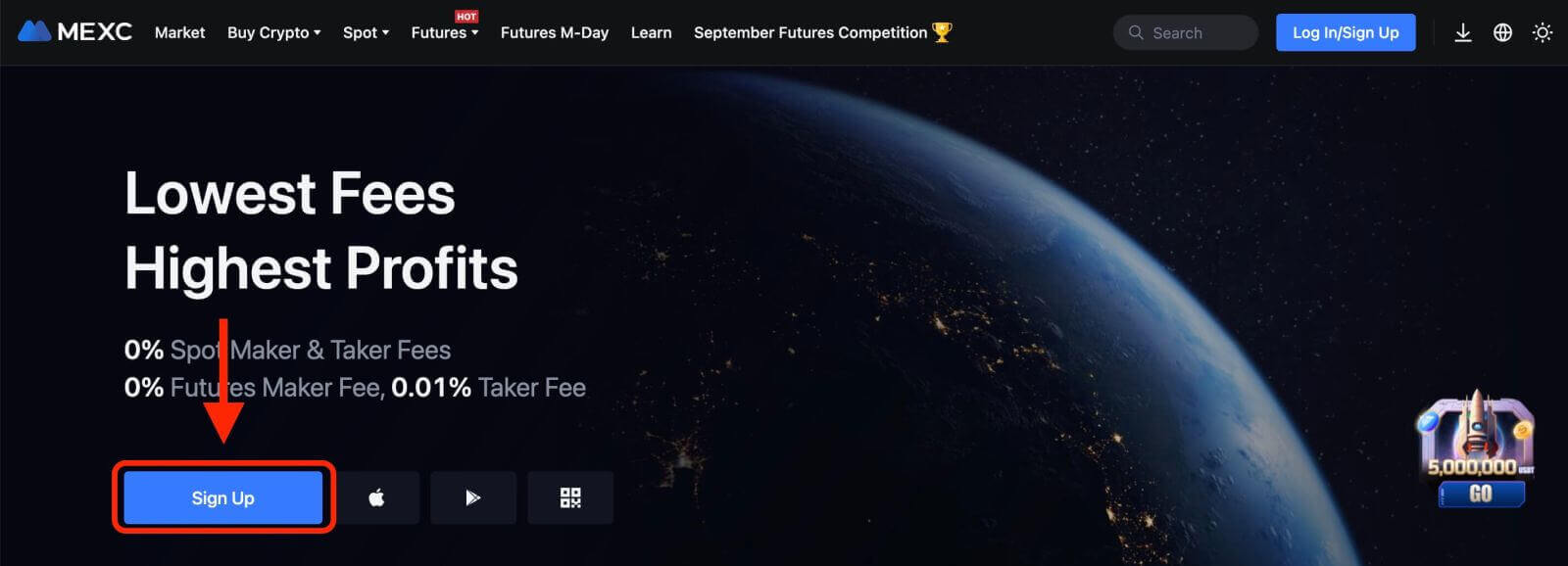
Вам трэба будзе ўвесці свой адрас электроннай пошты і стварыць пароль для ўліковага запісу. Вы таксама можаце зарэгістравацца ў Google, Apple, MetaMask, Telegram або на сваім нумары мабільнага тэлефона, калі хочаце. Пасля таго, як вы запоўніце неабходную інфармацыю, націсніце на кнопку «ЗАРЭГІСТРАЦЫЯ».
Крок 2: Увайдзіце ў свой уліковы запіс
Пасля таго, як вы зарэгістравалі ўліковы запіс, вы можаце ўвайсці ў MEXC, націснуўшы « Увайсці/Зарэгістравацца » ў правым верхнім куце вэб-сайта.
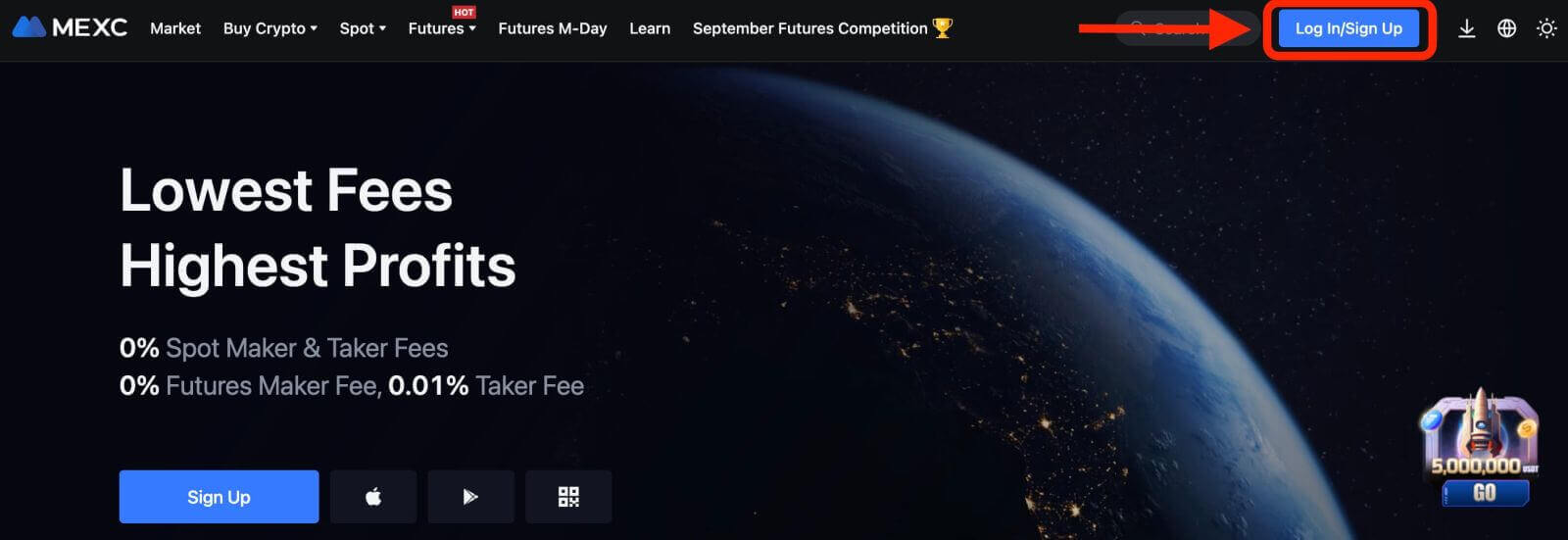
Вам трэба будзе ўвесці адрас электроннай пошты і пароль, якія вы выкарыстоўвалі пры рэгістрацыі.
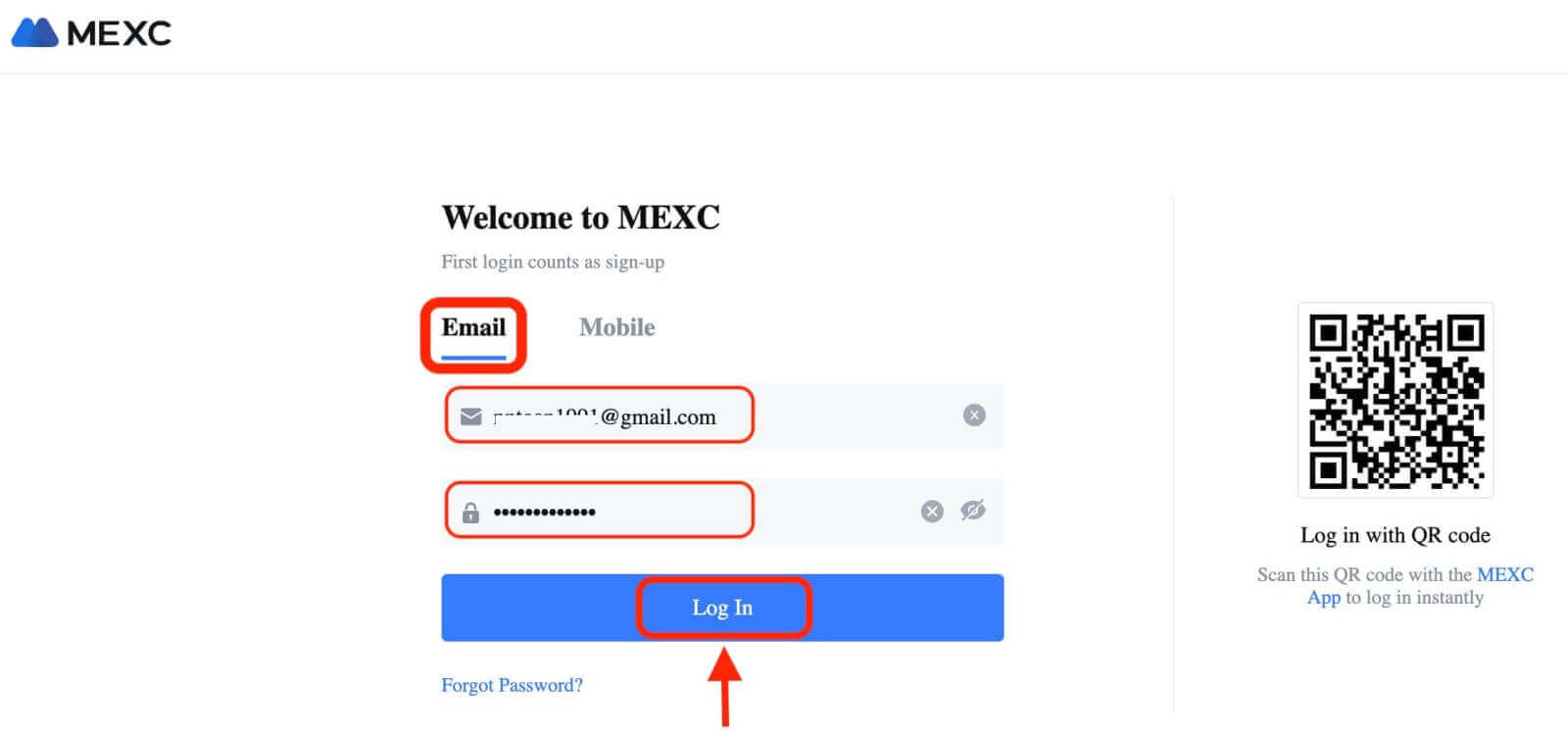
Калі вы забыліся пароль, вы можаце націснуць кнопку «Забылі пароль?» спасылку і ўвядзіце свой адрас электроннай пошты, каб атрымаць спасылку для скіду.
Крок 3: Пачніце гандляваць
. Віншуем! Вы паспяхова ўвайшлі ў MEXC са сваім уліковым запісам Bybit, і вы ўбачыце сваю прыборную панэль з рознымі функцыямі і інструментамі.
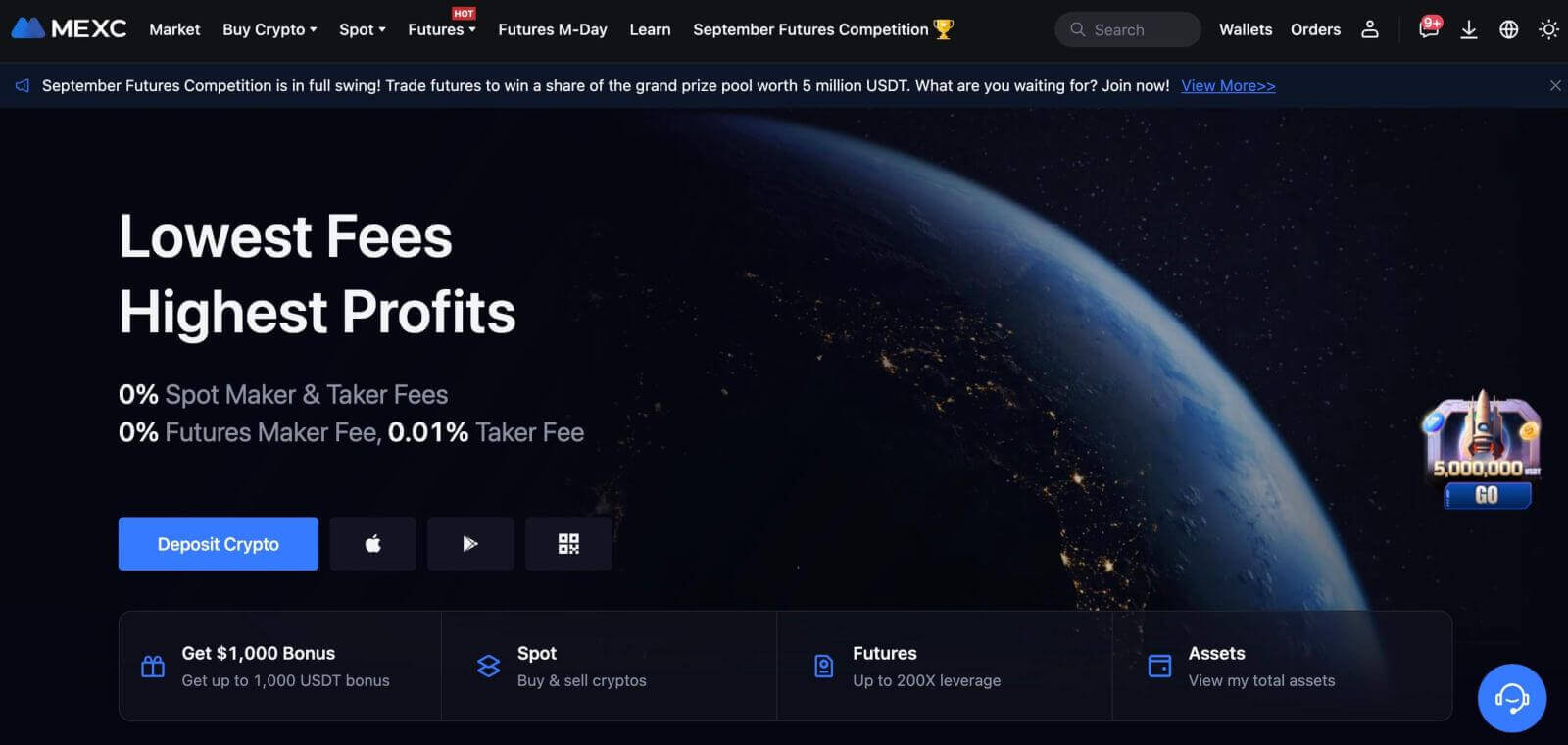
Вось і ўсё! Вы паспяхова ўвайшлі ў MEXC з дапамогай электроннай пошты і пачалі гандляваць на фінансавых рынках.
Увайдзіце ў MEXC з дапамогай Google, Apple, MetaMask або Telegram
MEXC прапануе зручнасць ўваходу з дапамогай вашага ўліковага запісу ў сацыяльных сетках, аптымізуючы працэс уваходу і забяспечваючы альтэрнатыву традыцыйным уваходам па электроннай пошце.- У якасці прыкладу мы выкарыстоўваем уліковы запіс Google. Націсніце [Google] на старонцы ўваходу.
- Калі вы яшчэ не ўвайшлі ў свой уліковы запіс Google у вэб-браўзеры, вы будзеце перанакіраваны на старонку ўваходу ў Google.
- Каб увайсці, увядзіце ўліковыя даныя ўліковага запісу Google (адрас электроннай пошты і пароль).
- Дайце MEXC неабходныя дазволы для доступу да інфармацыі вашага ўліковага запісу Google, калі будзе прапанавана.
- Пасля паспяховага ўваходу ў свой уліковы запіс Google вы атрымаеце доступ да ўліковага запісу MEXC.
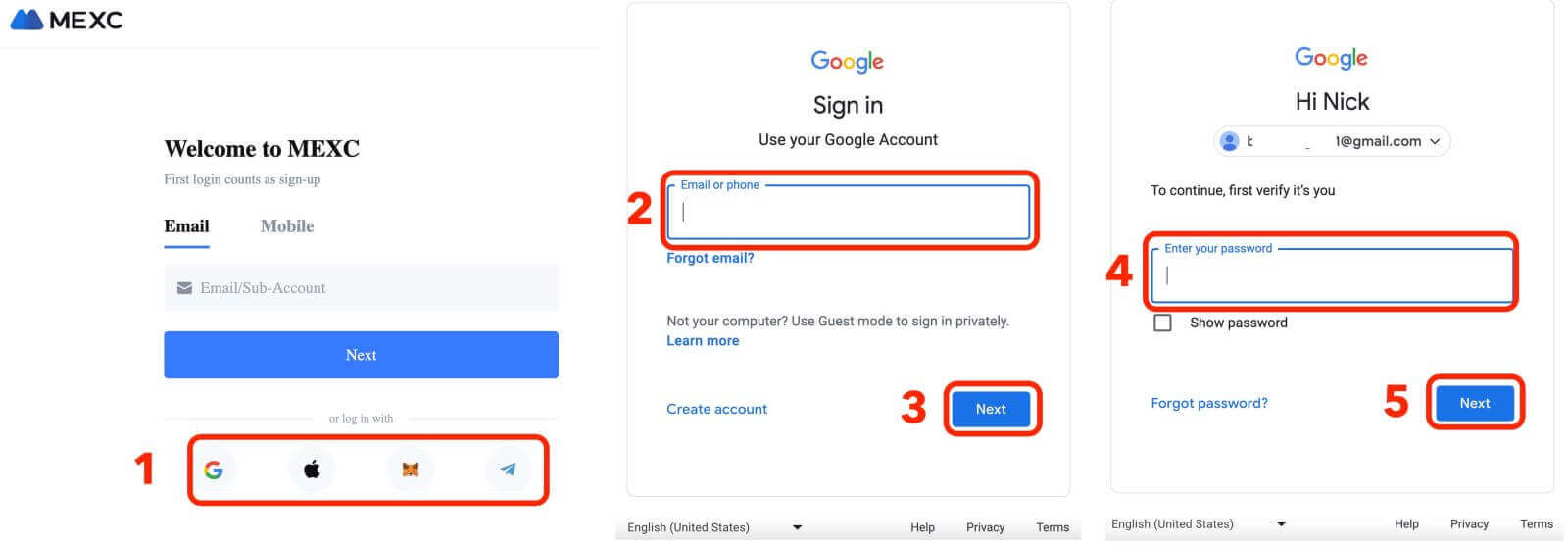
Увайдзіце ў MEXC, выкарыстоўваючы нумар тэлефона
1. Націсніце « Увайсці/Зарэгістравацца » ў правым верхнім куце вэб-сайта.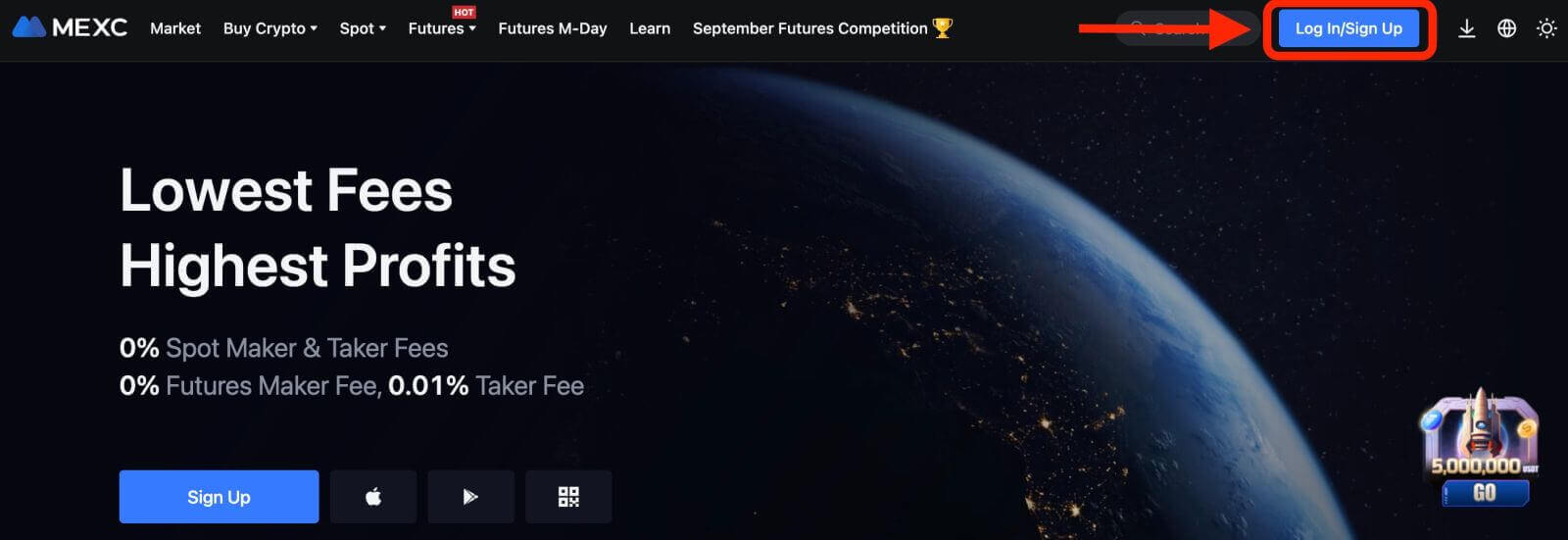
2. Вам трэба будзе ўвесці свой нумар тэлефона і пароль, якія вы выкарыстоўвалі пры рэгістрацыі.
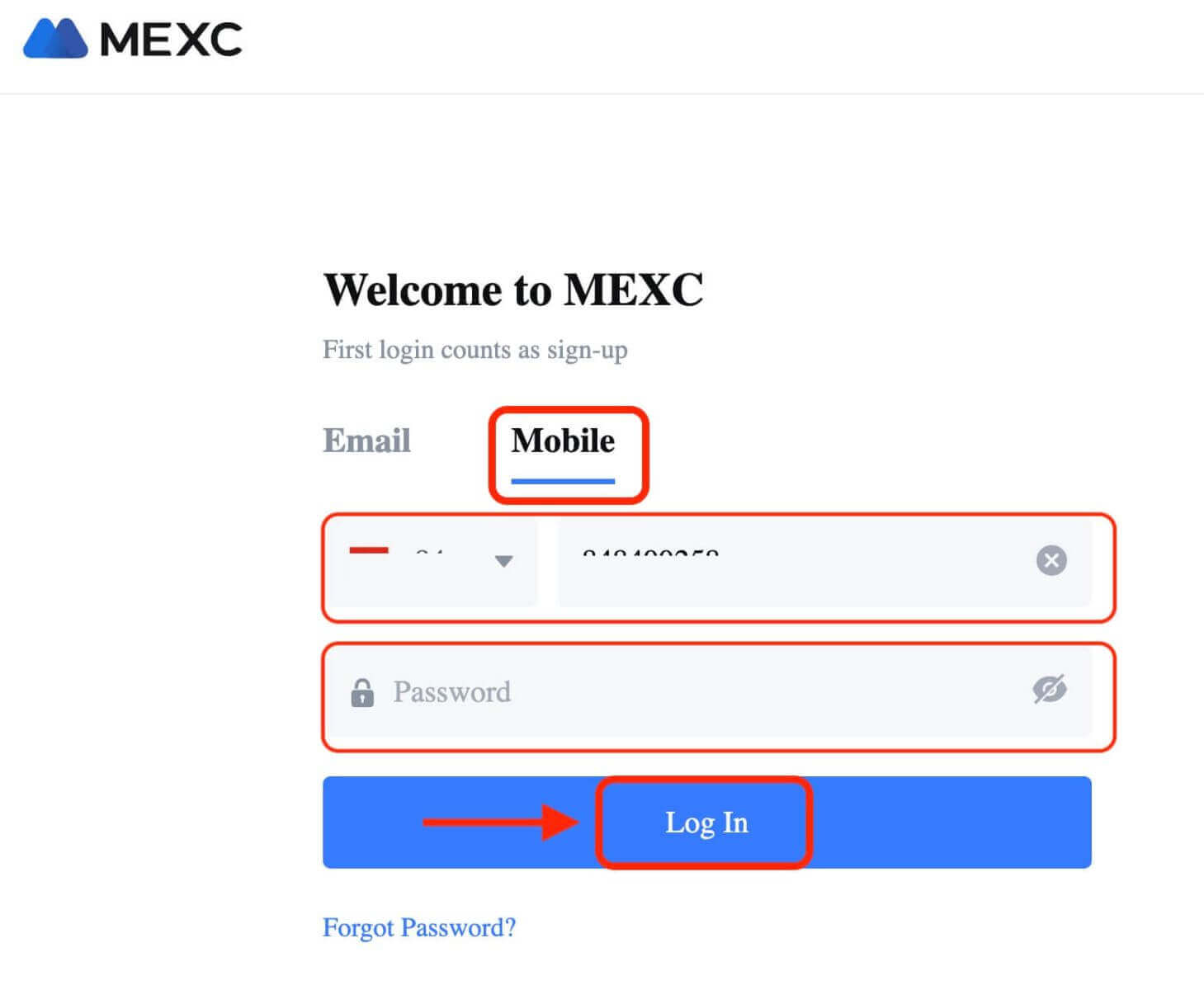
Віншую! Вы паспяхова ўвайшлі ў MEXC, і вы ўбачыце сваю прыборную панэль з рознымі функцыямі і інструментамі.
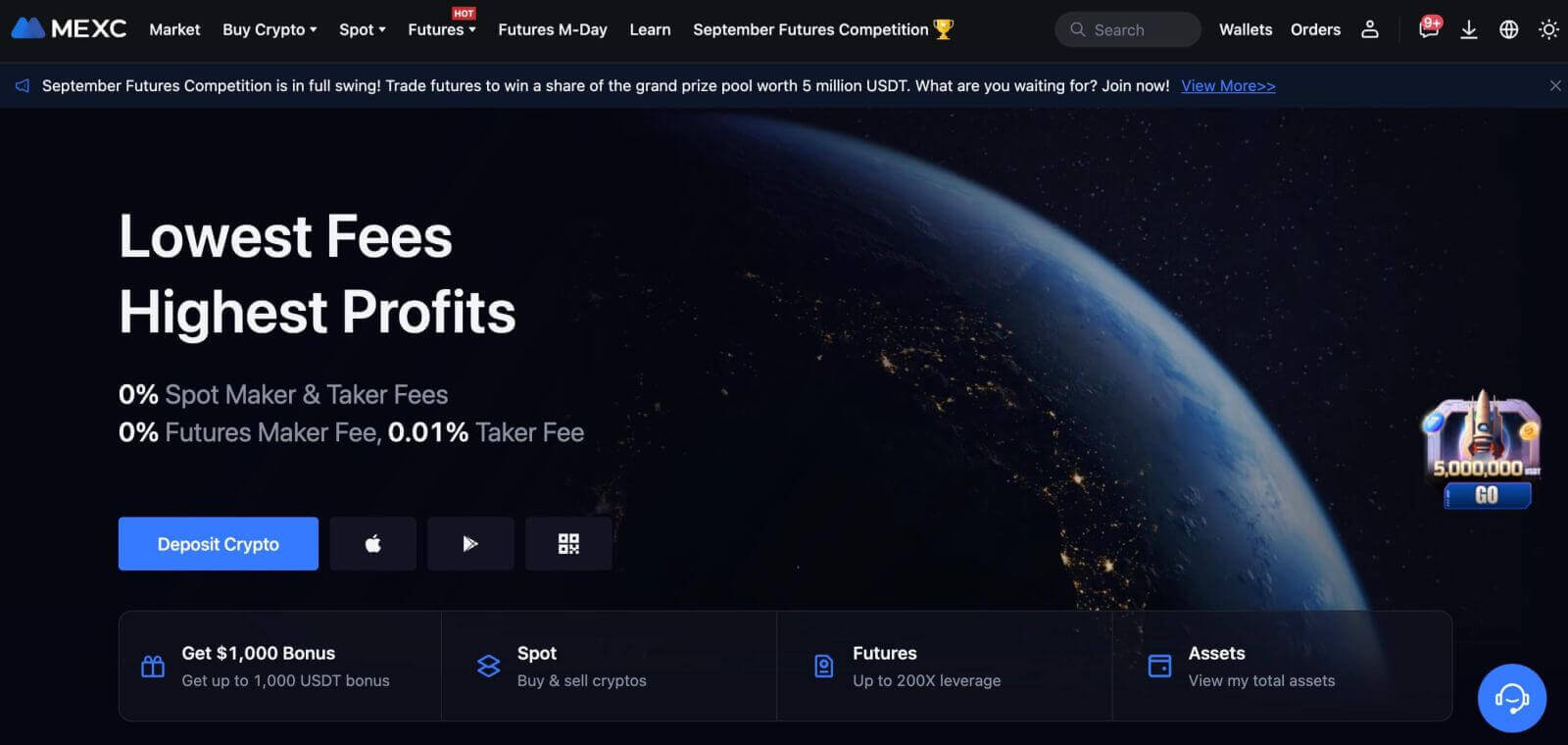
Вось і ўсё! Вы паспяхова ўвайшлі ў MEXC, выкарыстоўваючы свой нумар тэлефона, і пачалі гандляваць на фінансавых рынках.
Увайдзіце ў дадатак MEXC
MEXC таксама прапануе мабільнае прыкладанне, якое дазваляе атрымаць доступ да вашага ўліковага запісу і гандляваць на хаду. Дадатак MEXC прапануе некалькі ключавых функцый, якія робяць яго папулярным сярод трэйдараў.1. Спампуйце праграму MEXC бясплатна з Google Play Store або App Store і ўсталюйце яе на сваю прыладу.
2. Пасля загрузкі праграмы MEXC адкрыйце праграму і націсніце на значок карыстальніка.
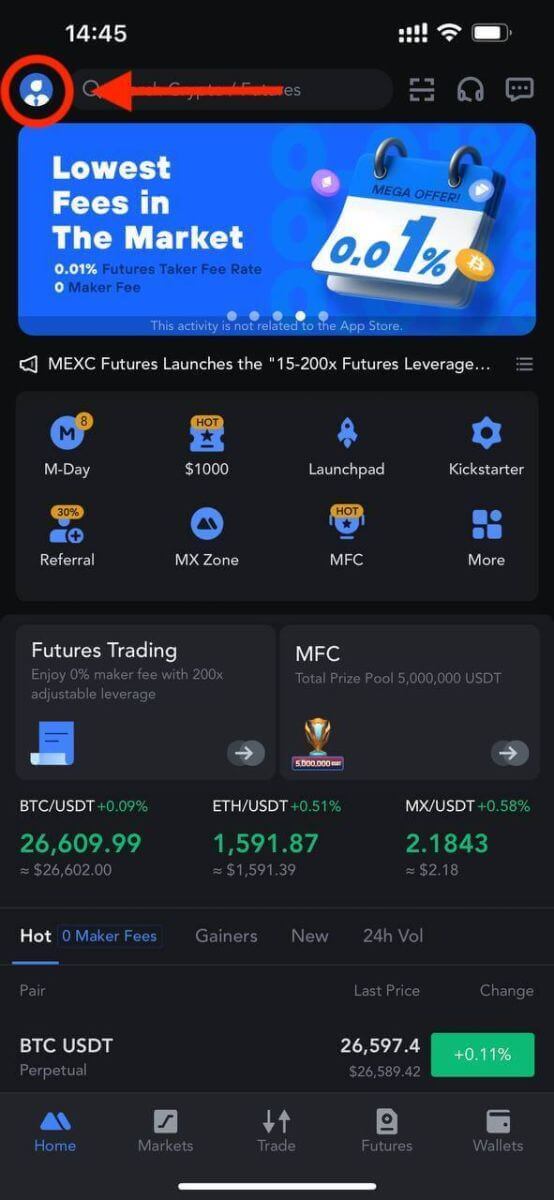
3. Затым націсніце [Увайсці].
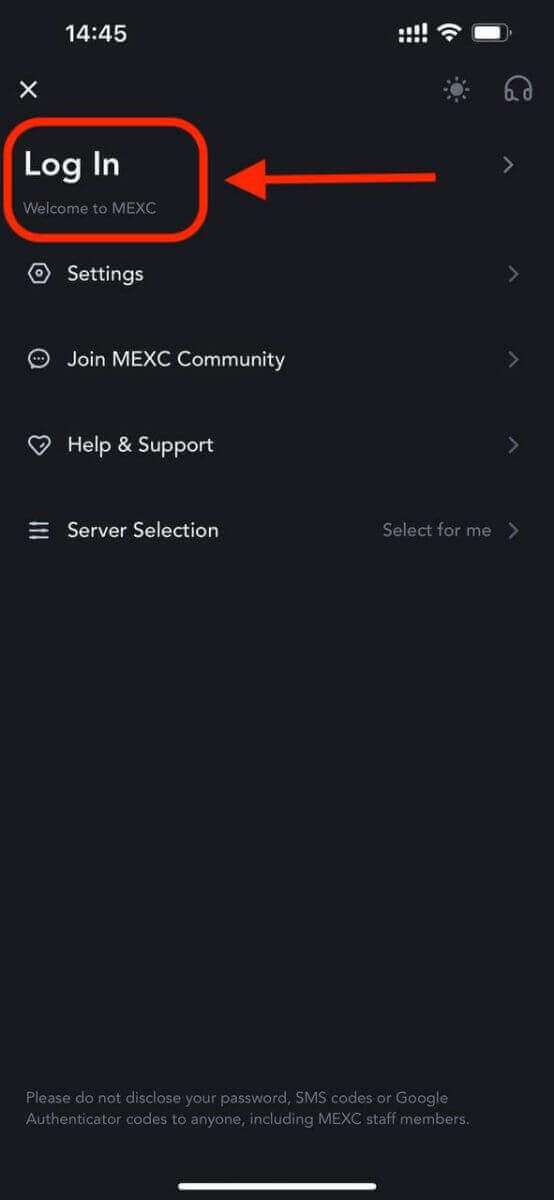
4. Увядзіце нумар мабільнага тэлефона, адрас электроннай пошты або ўліковы запіс у сацыяльных сетках у адпаведнасці з вашым выбарам.
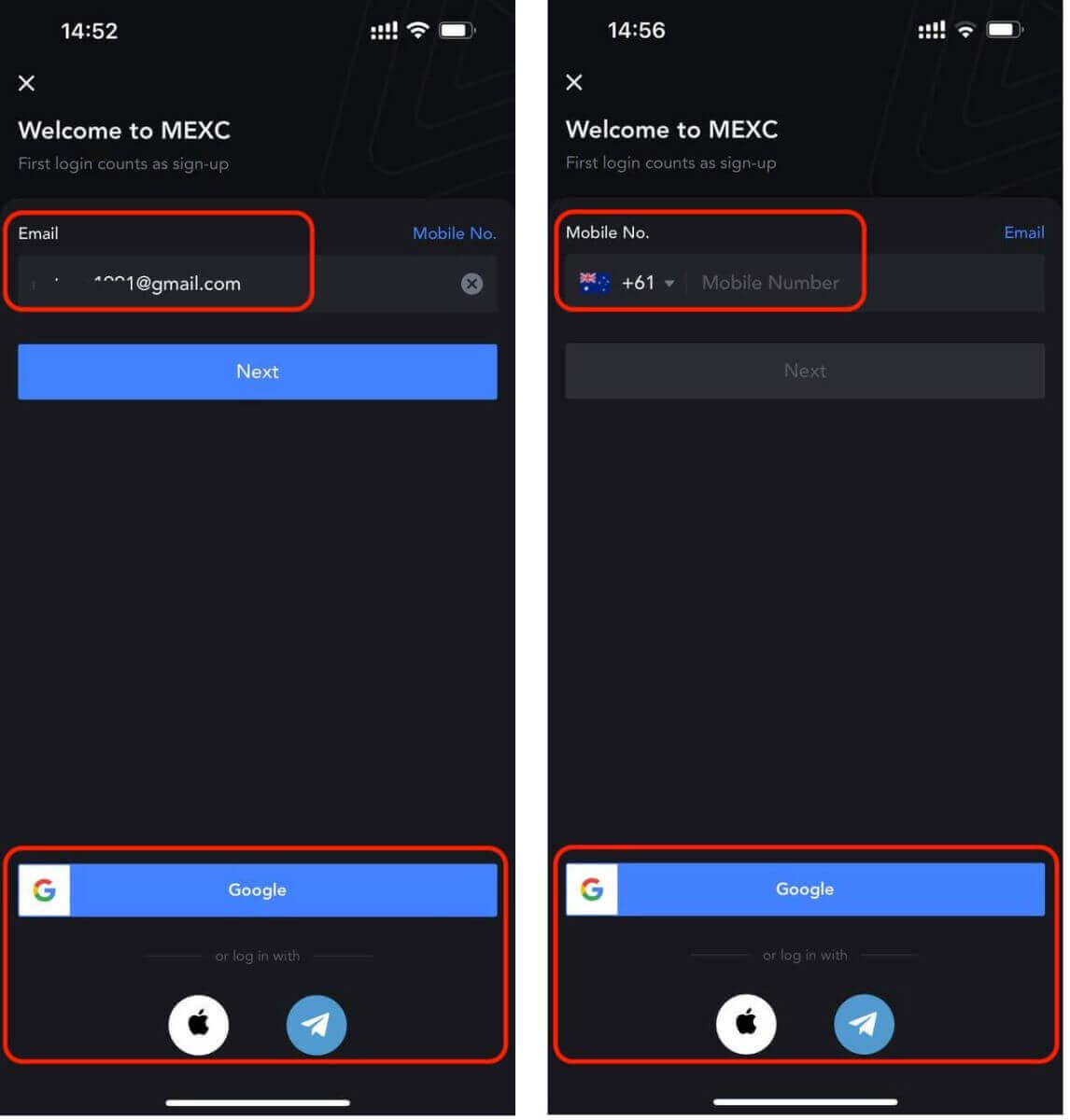
5. З'явіцца ўсплывальнае акно. Увядзіце капчу ва ўсплываючым акне.
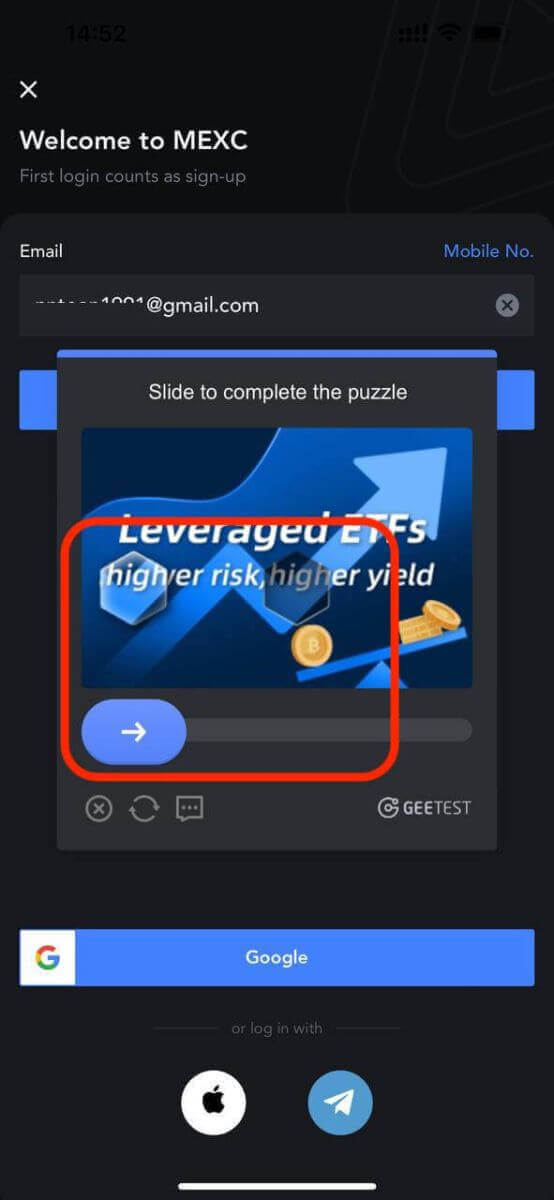
6. Затым увядзіце пароль вашага ўліковага запісу.
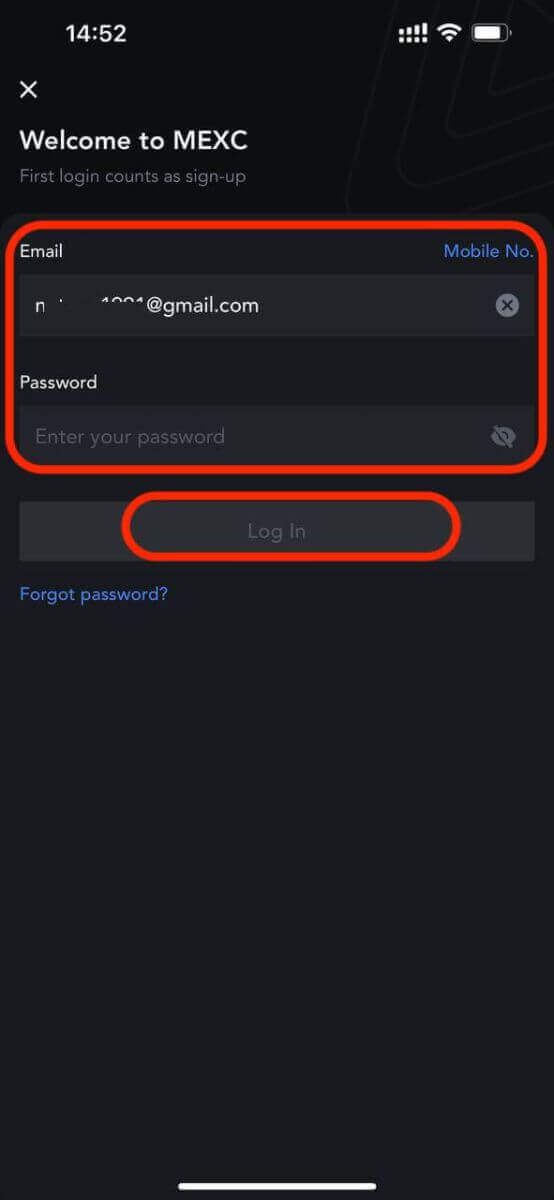
Вось і ўсё! Вы паспяхова ўвайшлі ў праграму MEXC.
Двухфактарная аўтэнтыфікацыя (2FA) пры ўваходзе ў MEXC
Пасля ўводу дадзеных для ўваходу вам трэба будзе пацвердзіць свой уліковы запіс. MEXC прапануе ўсім карыстальнікам 2FA як варыянт для забеспячэння бяспекі іх гандлёвай дзейнасці. Гэта дадатковы ўзровень бяспекі, прызначаны для прадухілення несанкцыянаванага доступу да вашага ўліковага запісу на MEXC. Ён гарантуе, што толькі вы маеце доступ да вашага ўліковага запісу MEXC, забяспечваючы спакой падчас гандлю.1. Як звязаць нумар мабільнага тэлефона з уліковым запісам MEXC
1.1 на вэб-сайце
- Увайдзіце на вэб-сайт MEXC, націсніце на значок карыстальніка - [Бяспека] і абярыце [Мабільная праверка].
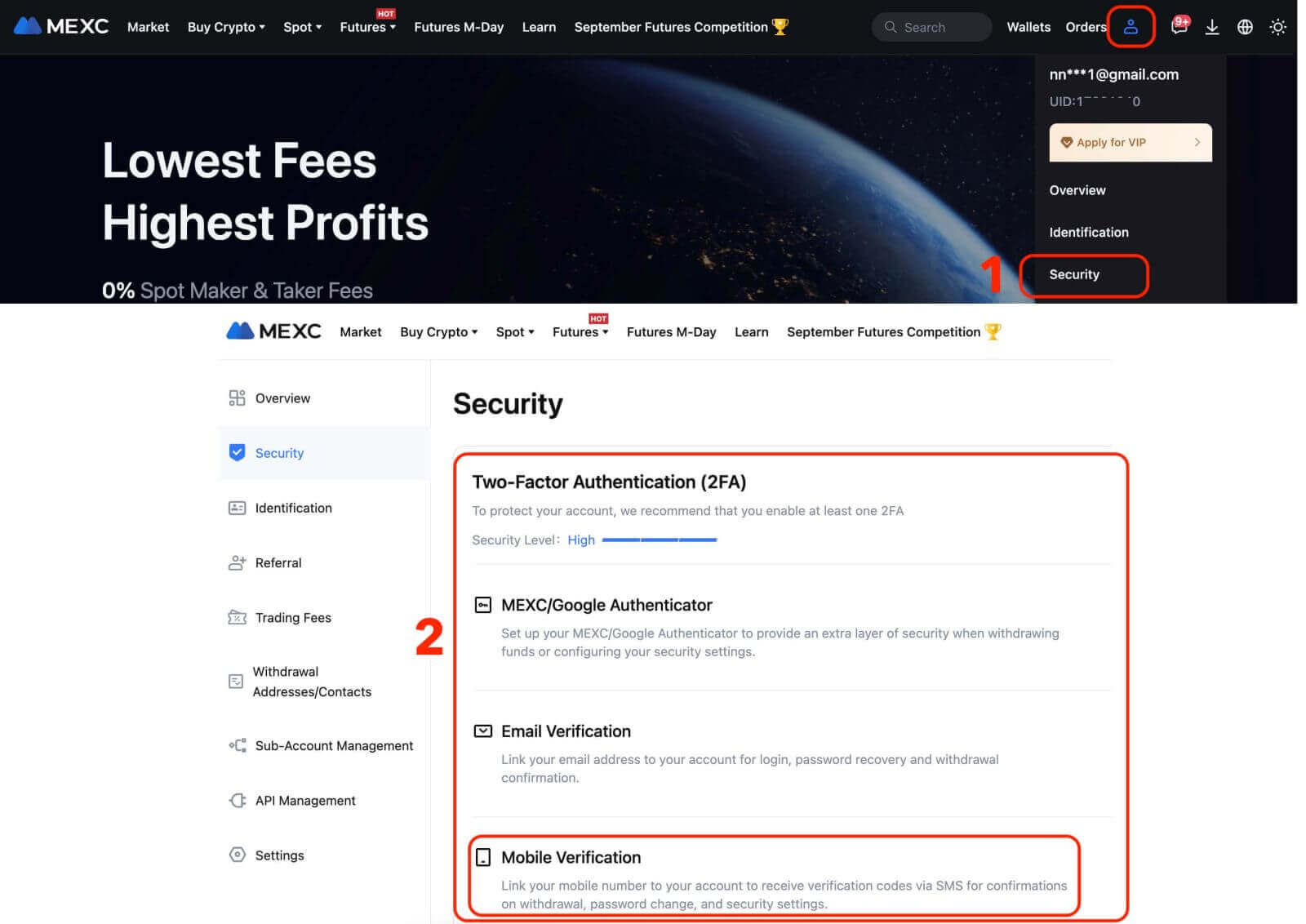
Увядзіце нумар мабільнага тэлефона, код пацверджання SMS і код пацверджання электроннай пошты, затым націсніце [Пацвердзіць], каб завяршыць прывязку.
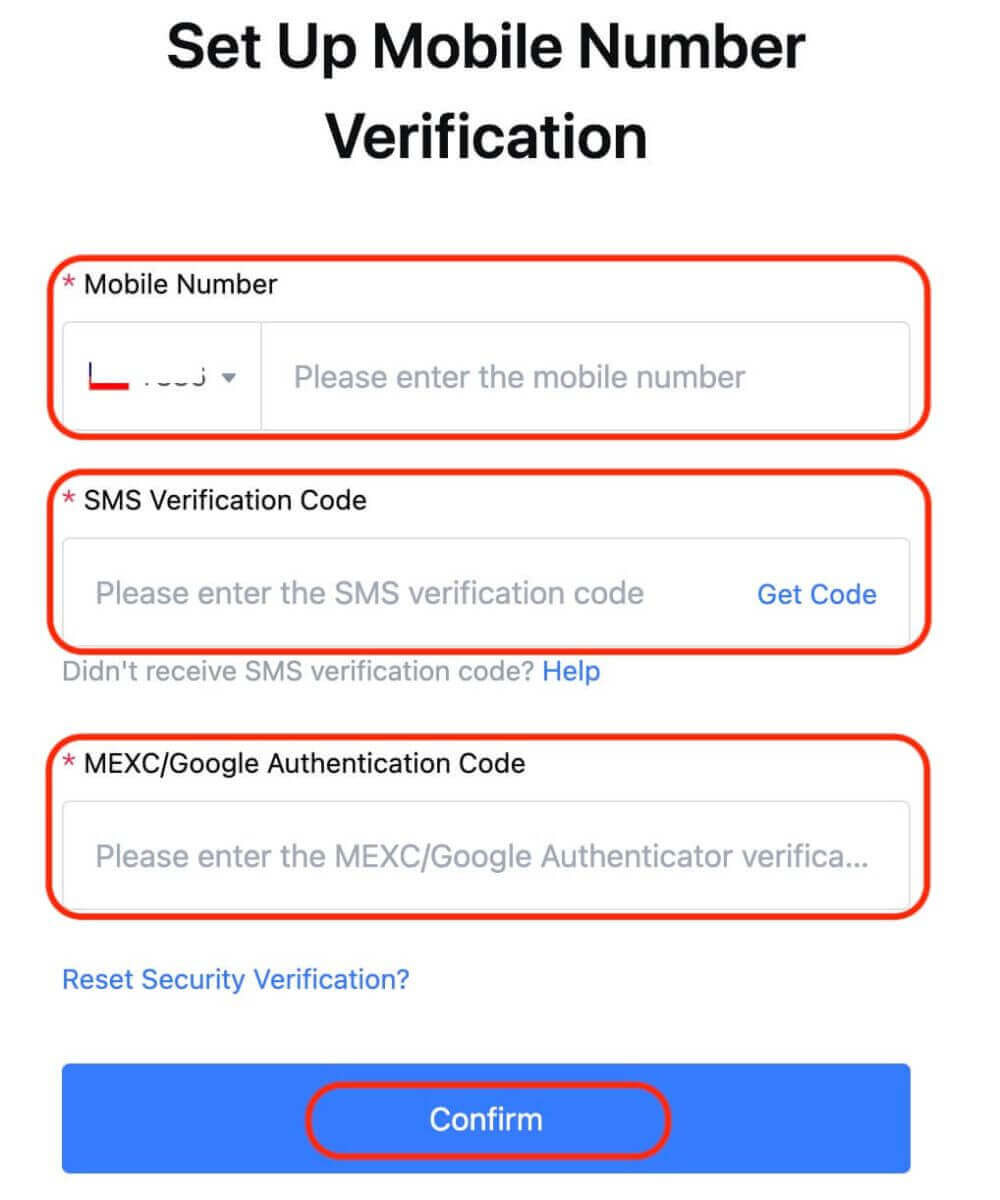
1.2 У праграме
На галоўнай старонцы праграмы націсніце на значок карыстальніка - [Бяспека].
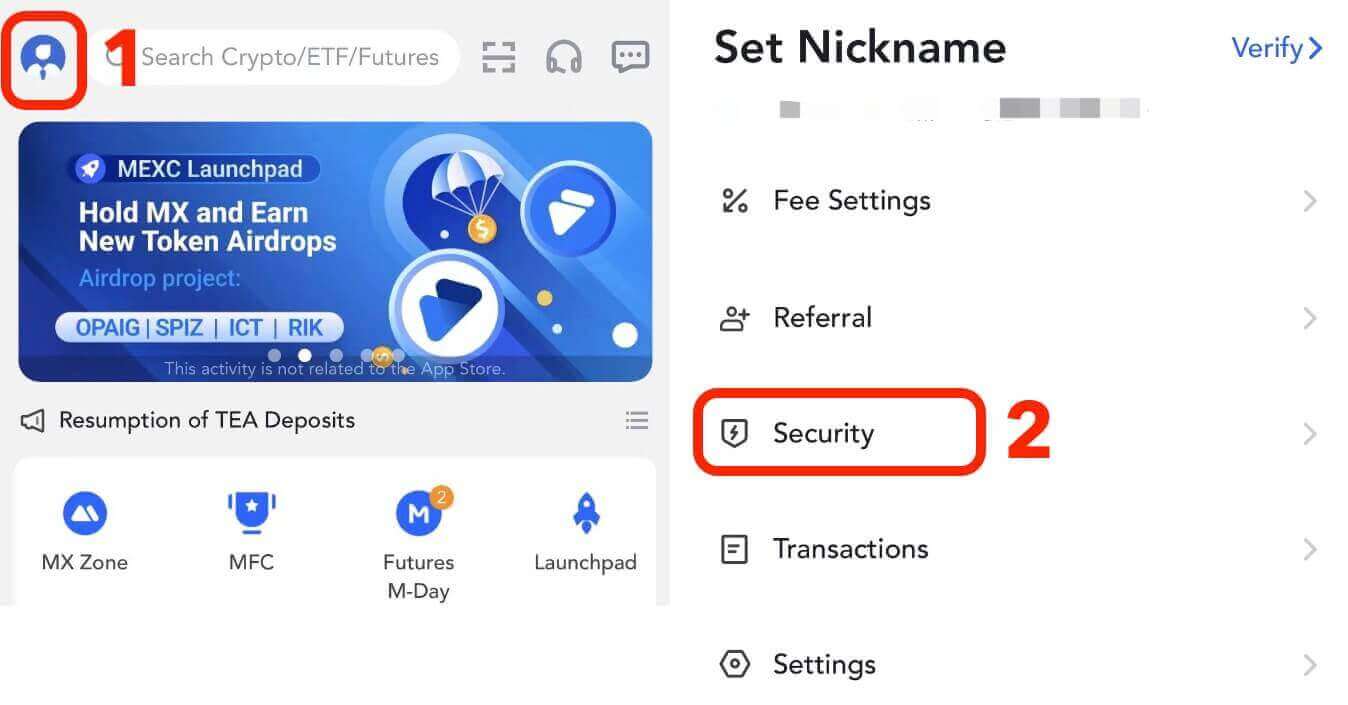
Дакраніцеся да [Праверка мабільнага тэлефона], увядзіце нумар мабільнага тэлефона, код спраўджання SMS і код спраўджання электроннай пошты, а затым націсніце [Пацвердзіць], каб завяршыць прывязку.
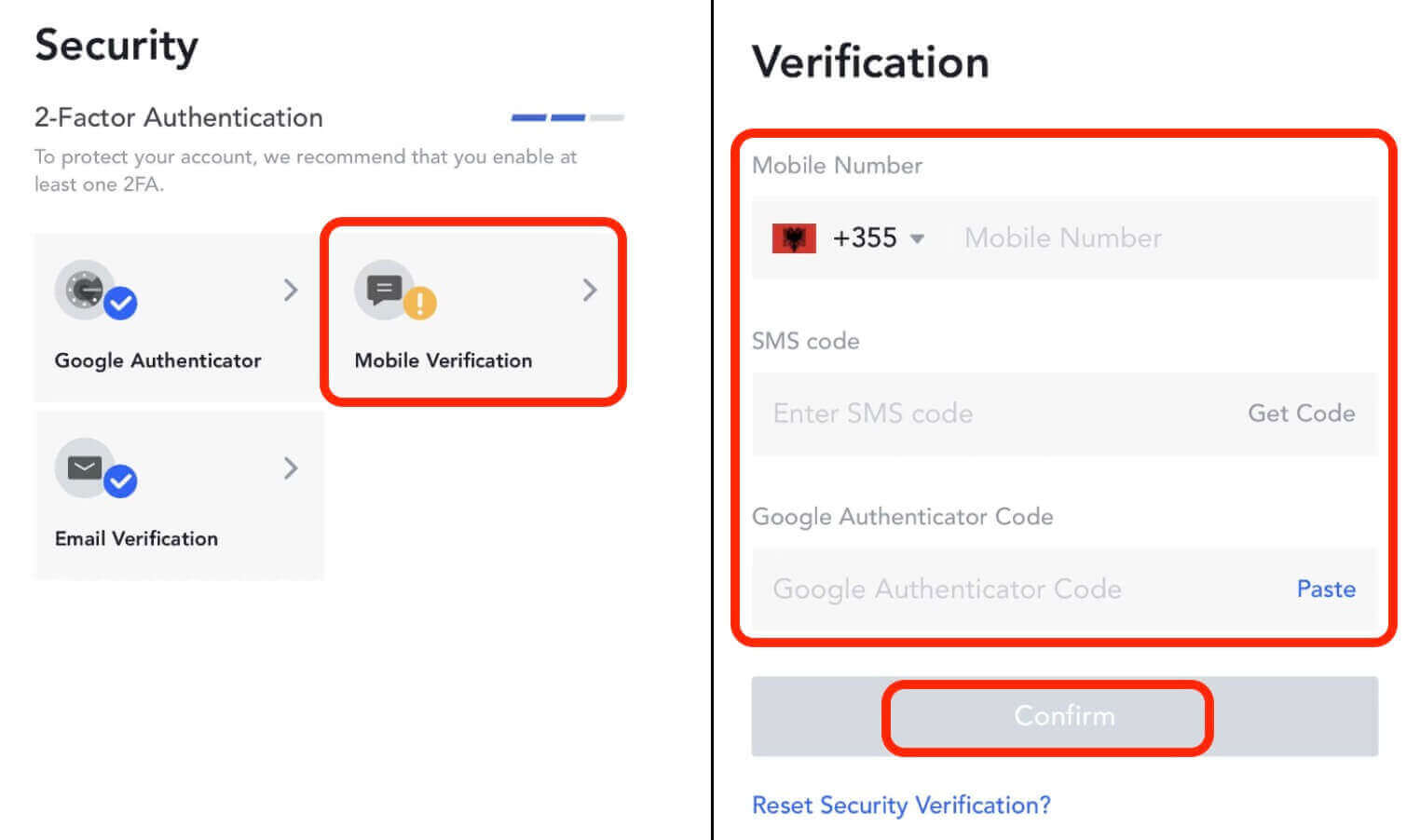
2. Як звязаць адрас электроннай пошты з уліковым запісам MEXC
2.1 На вэб-сайце
Увайдзіце на вэб-сайт MEXC, націсніце на значок карыстальніка - [Бяспека] і абярыце [Праверка электроннай пошты].
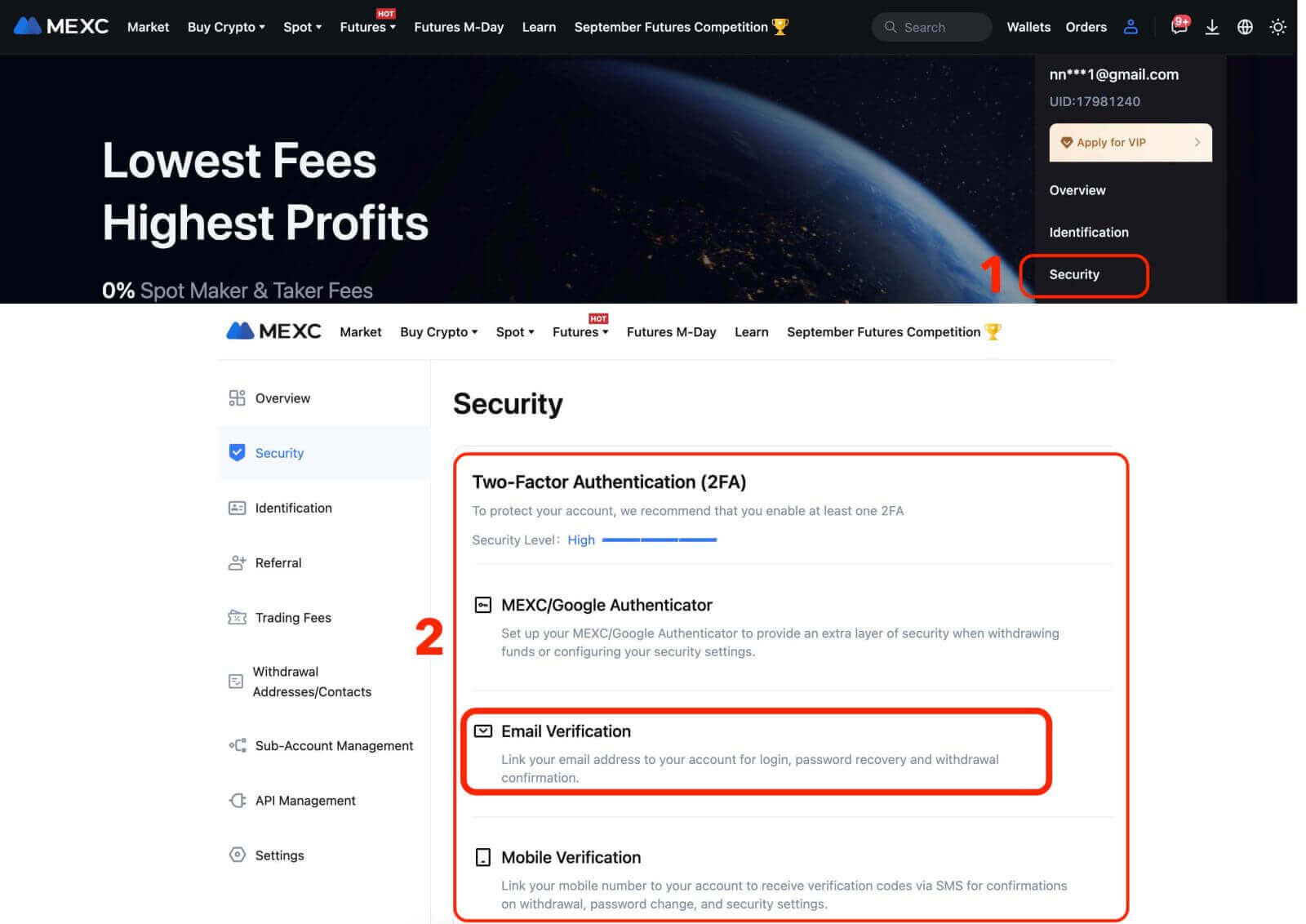
Увядзіце адрас электроннай пошты, код спраўджання электроннай пошты, код спраўджання SMS і код MEXC/Google Authenticator. Затым націсніце [Пацвердзіць], каб завяршыць звязванне.
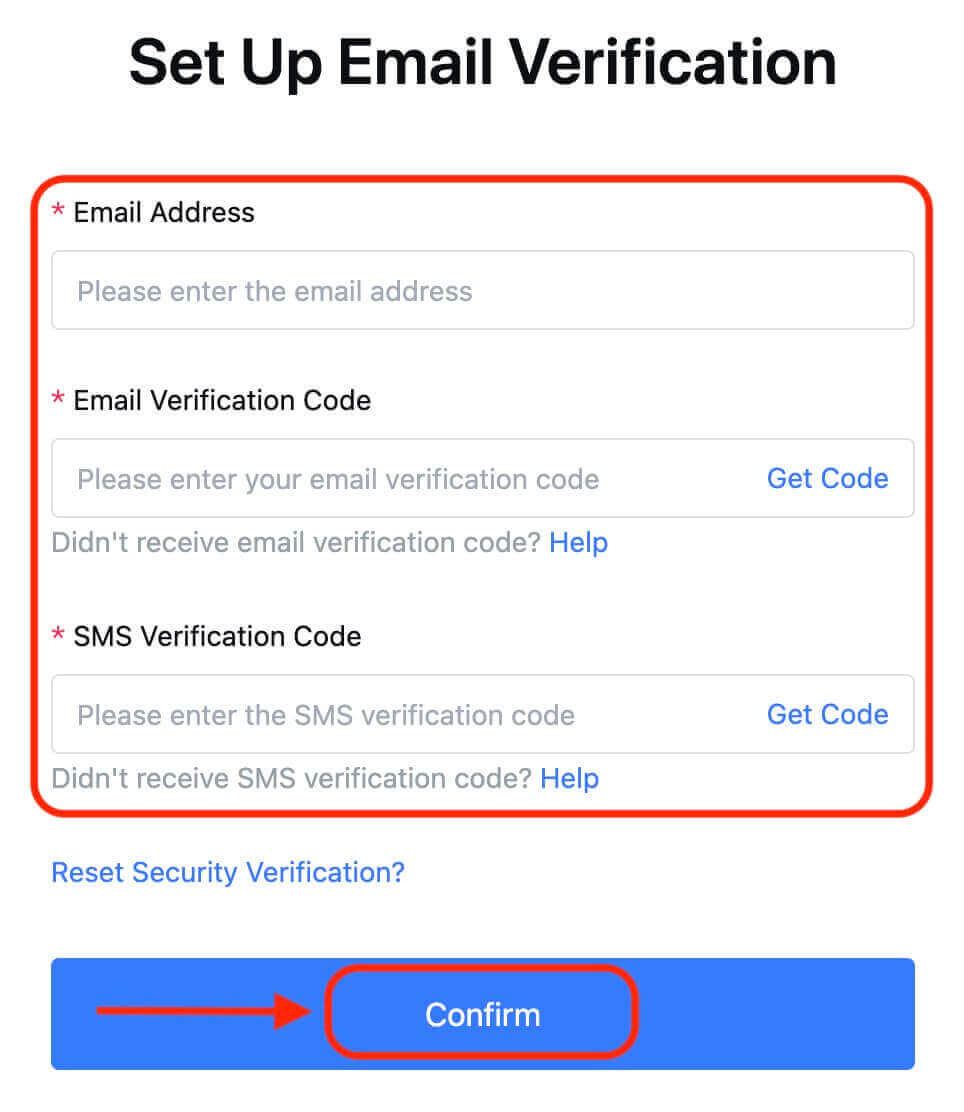
2.2 У праграме
На галоўнай старонцы праграмы націсніце на значок карыстальніка - [Бяспека].

Націсніце [Праверка электроннай пошты], увядзіце адрас электроннай пошты, код спраўджання электроннай пошты, код спраўджання SMS і код Google Authenticator. Затым націсніце [Пацвердзіць], каб завяршыць звязванне.
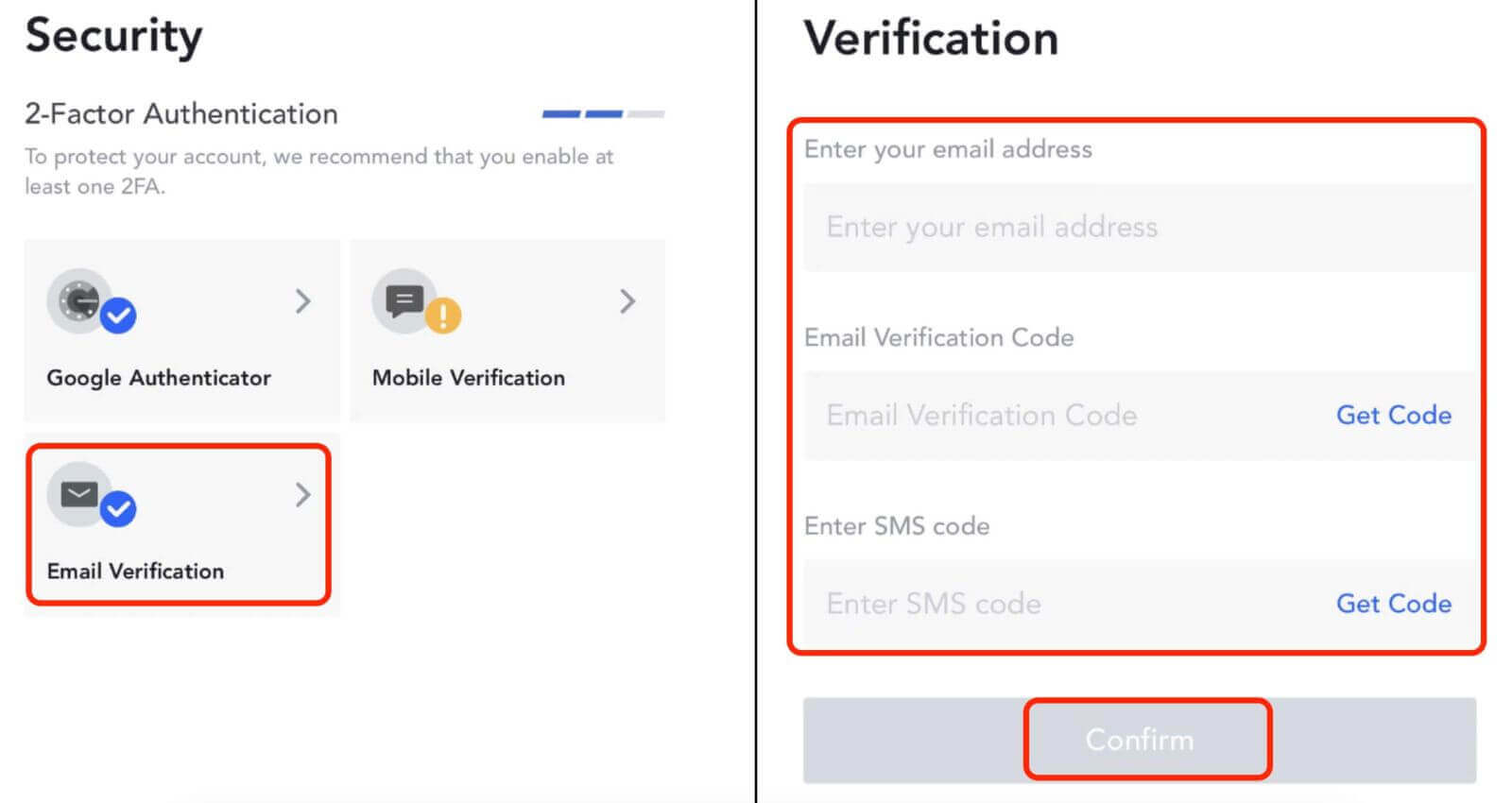
3. Як звязаць Google Authenticator з уліковым запісам MEXC
3.1 Што такое Google Authenticator?
MEXC/Google Authenticator - гэта інструмент дынамічнага пароля, які працуе падобна на дынамічную праверку на аснове SMS. Пасля прывязкі кожныя 30 секунд ён стварае дынамічны код праверкі. Код спраўджання можна выкарыстоўваць для бяспечнай аўтэнтыфікацыі падчас уваходу ў сістэму, зняцця сродкаў і змены налад бяспекі. Гэта забяспечвае дадатковы ўзровень бяспекі пры выкарыстанні ўліковага запісу MEXC.
3.2 На вэб-сайце
Увайдзіце на вэб-сайт MEXC, націсніце на значок карыстальніка - [Бяспека] і абярыце [Праверка аўтэнтыфікатара MEXC/Google].
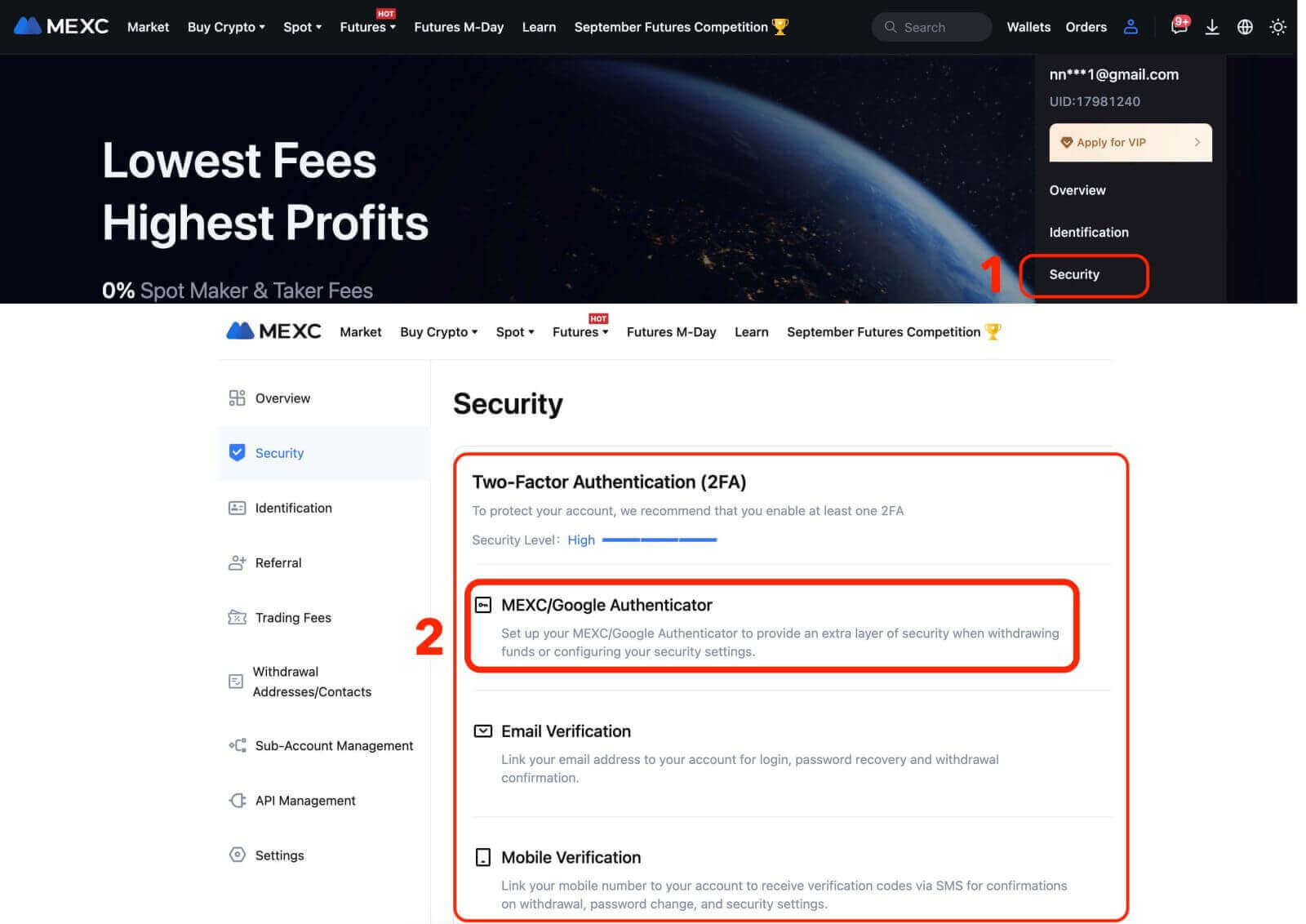
Спампаваць праграму аўтэнтыфікацыі.
- Для карыстальнікаў iOS: увайдзіце ў App Store і знайдзіце «Google Authenticator» або «MEXC Authenticator», каб спампаваць.
- Для карыстальнікаў Android: перайдзіце ў Google Play і знайдзіце «Google Authenticator» або «MEXC Authenticator», каб спампаваць.
- Для іншых крам прыкладанняў: знайдзіце «Google Authenticator» або «2FA Authenticator».
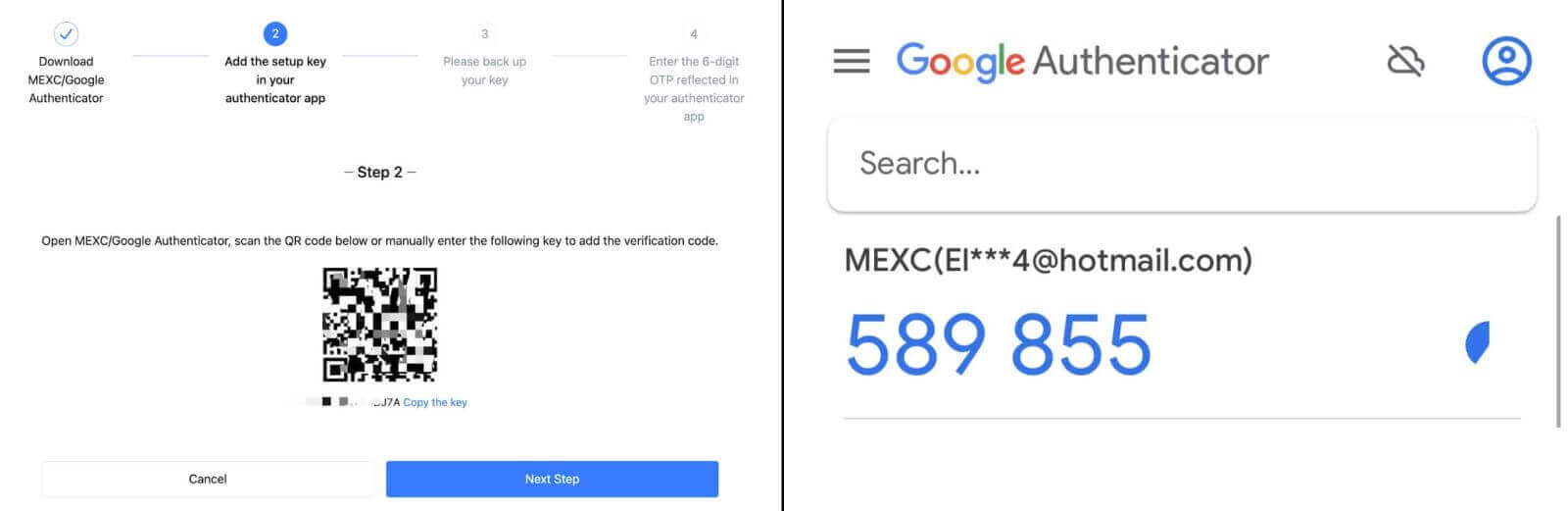
Крок 2: Захавайце ключ, які будзе выкарыстоўвацца для аднаўлення MEXC/Google Authenticator на выпадак, калі вы зменіце або страціце свой мабільны тэлефон. Перш чым звязваць, пераканайцеся, што вы зрабілі рэзервовую копію і захавалі вышэйзгаданы ключ.
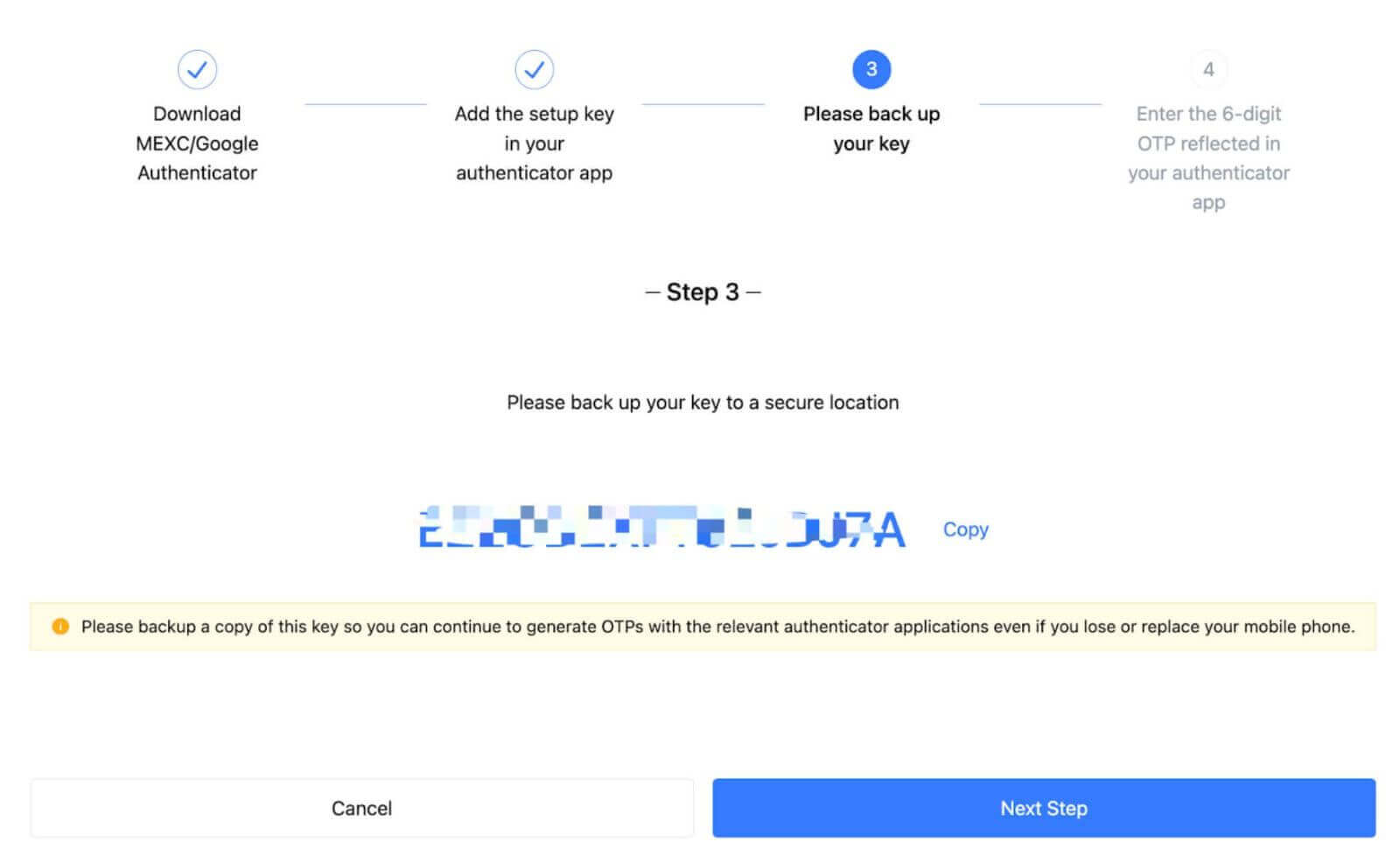
Крок 3: Пасля ўводу пароля для ўваходу ў свой уліковы запіс, кода праверкі SMS/электроннай пошты і кода Google Authenticator націсніце [Уключыць], каб завяршыць працэс.
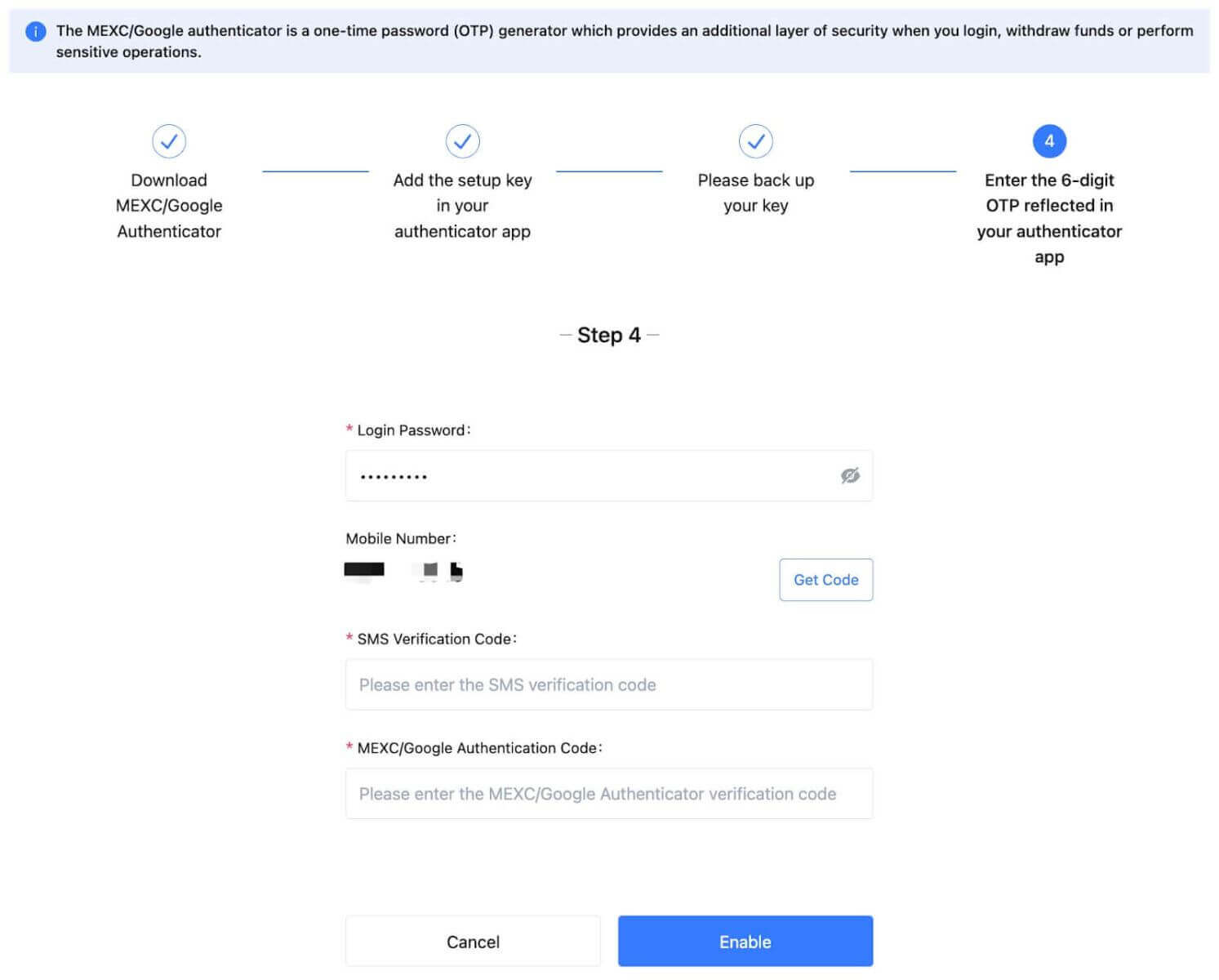
3.3 У дадатку
- На галоўнай старонцы праграмы націсніце на значок карыстальніка - [Бяспека].
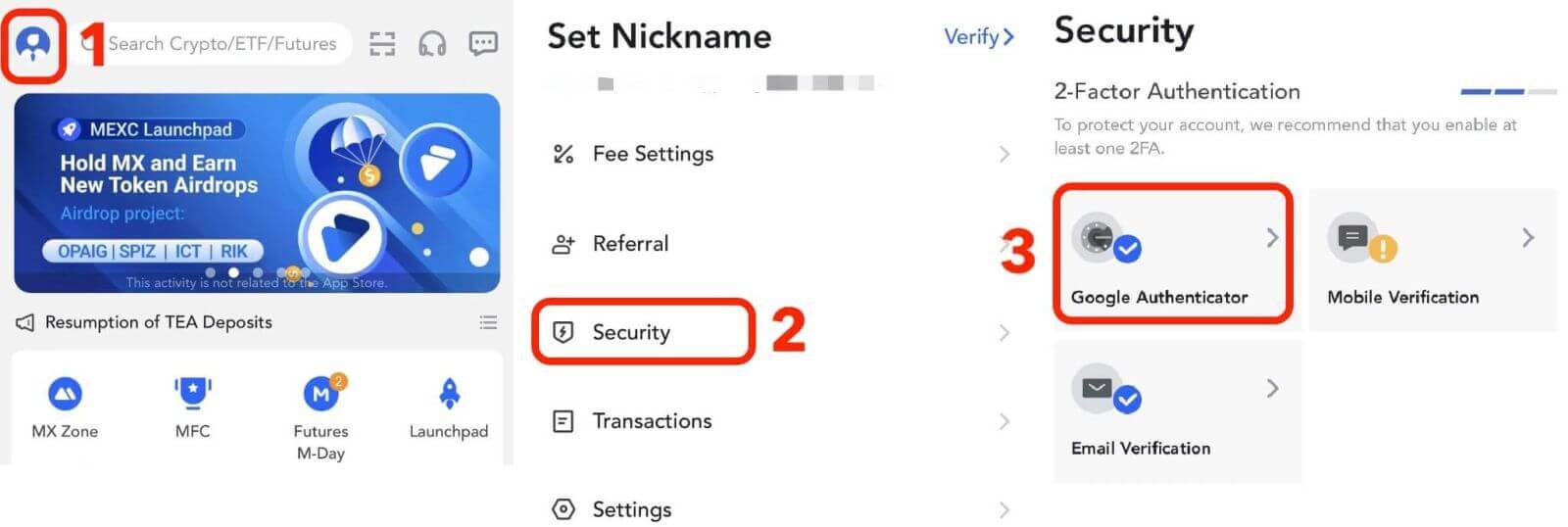
Калі вы не спампавалі праграму аўтэнтыфікацыі, перайдзіце ў краму праграм для загрузкі або націсніце [Спампаваць Google Authenticator]. Калі вы ўжо спампавалі праграму аўтэнтыфікацыі, націсніце [Далей].
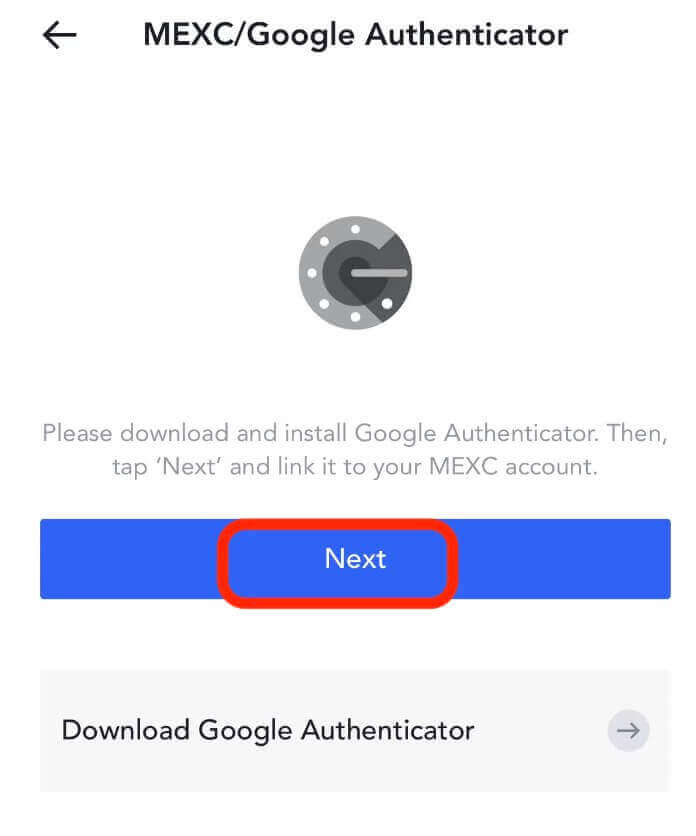
У праграме аўтэнтыфікацыі адсканіруйце QR-код або скапіруйце ключ для стварэння кода праверкі. Пасля завяршэння націсніце [Далей].
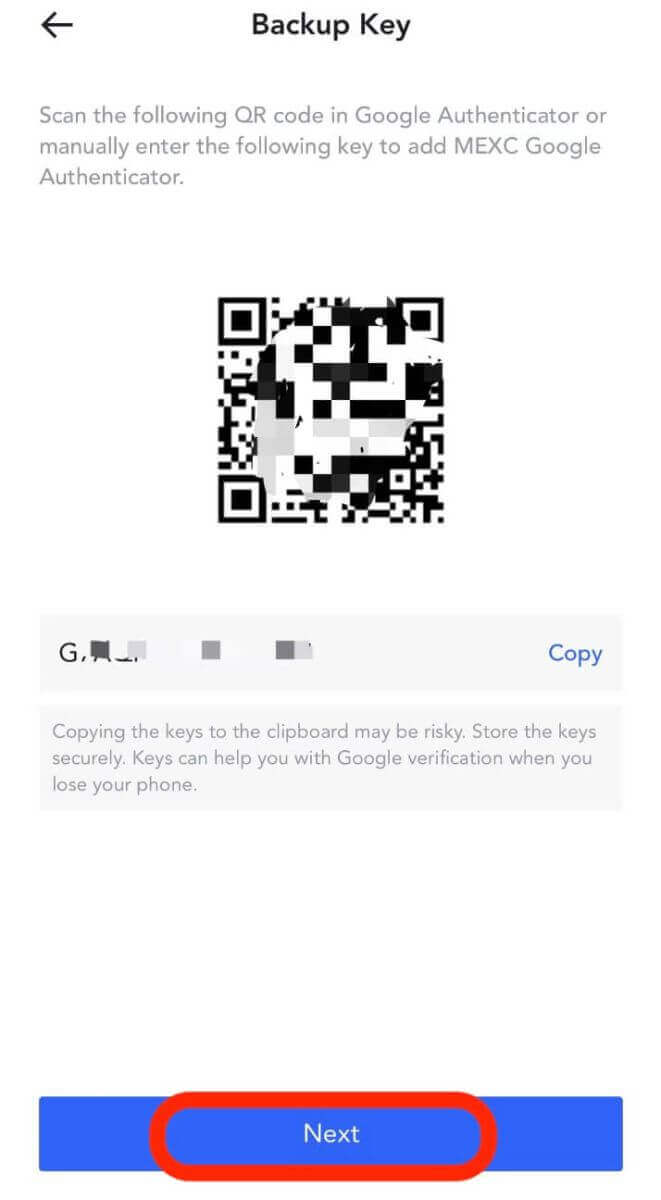
Пасля ўводу пароля для ўваходу ў свой уліковы запіс, кода праверкі SMS/электроннай пошты і кода Google Authenticator націсніце [Пацвердзіць], каб завяршыць прывязку.
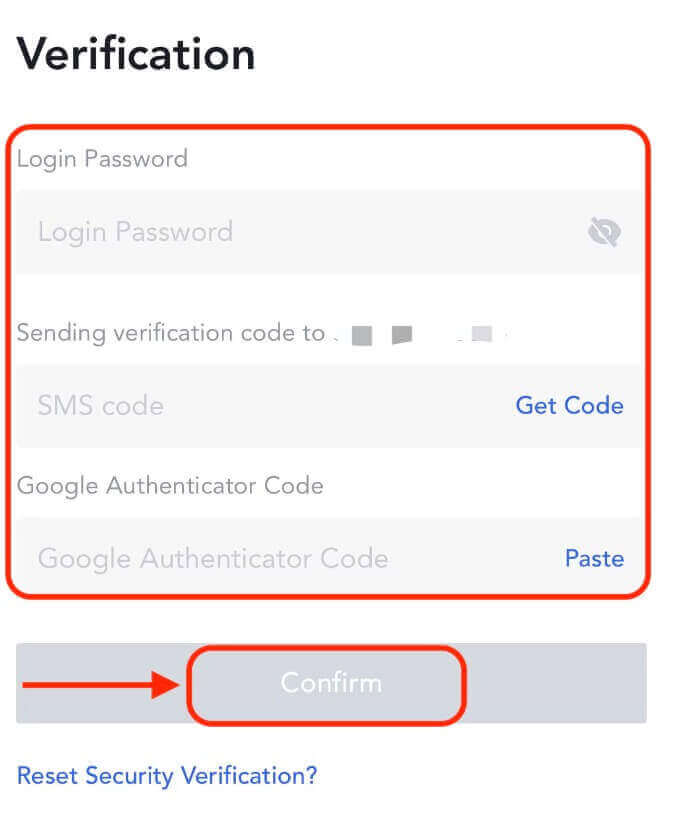
Двухфактарная аўтэнтыфікацыя (2FA) з'яўляецца важнай функцыяй бяспекі на MEXC. Пасля наладжвання 2FA на вашым уліковым запісе MEXC вам трэба будзе ўводзіць унікальны код спраўджання, згенераваны праграмай MEXC/Google Authenticator, кожны раз, калі вы ўваходзіце ў сістэму.
Як скінуць пароль MEXC
Калі вы забыліся пароль MEXC або па якой-небудзь прычыне вам трэба яго скінуць, не хвалюйцеся. Вы можаце лёгка скінуць яго, выканаўшы наступныя простыя дзеянні:Крок 1. Перайдзіце на сайт MEXC і націсніце кнопку «Увайсці/Зарэгістравацца», якая звычайна знаходзіцца ў правым верхнім куце старонкі.
Крок 2. На старонцы ўваходу націсніце «Забылі пароль?» спасылка пад кнопкай «Увайсці».
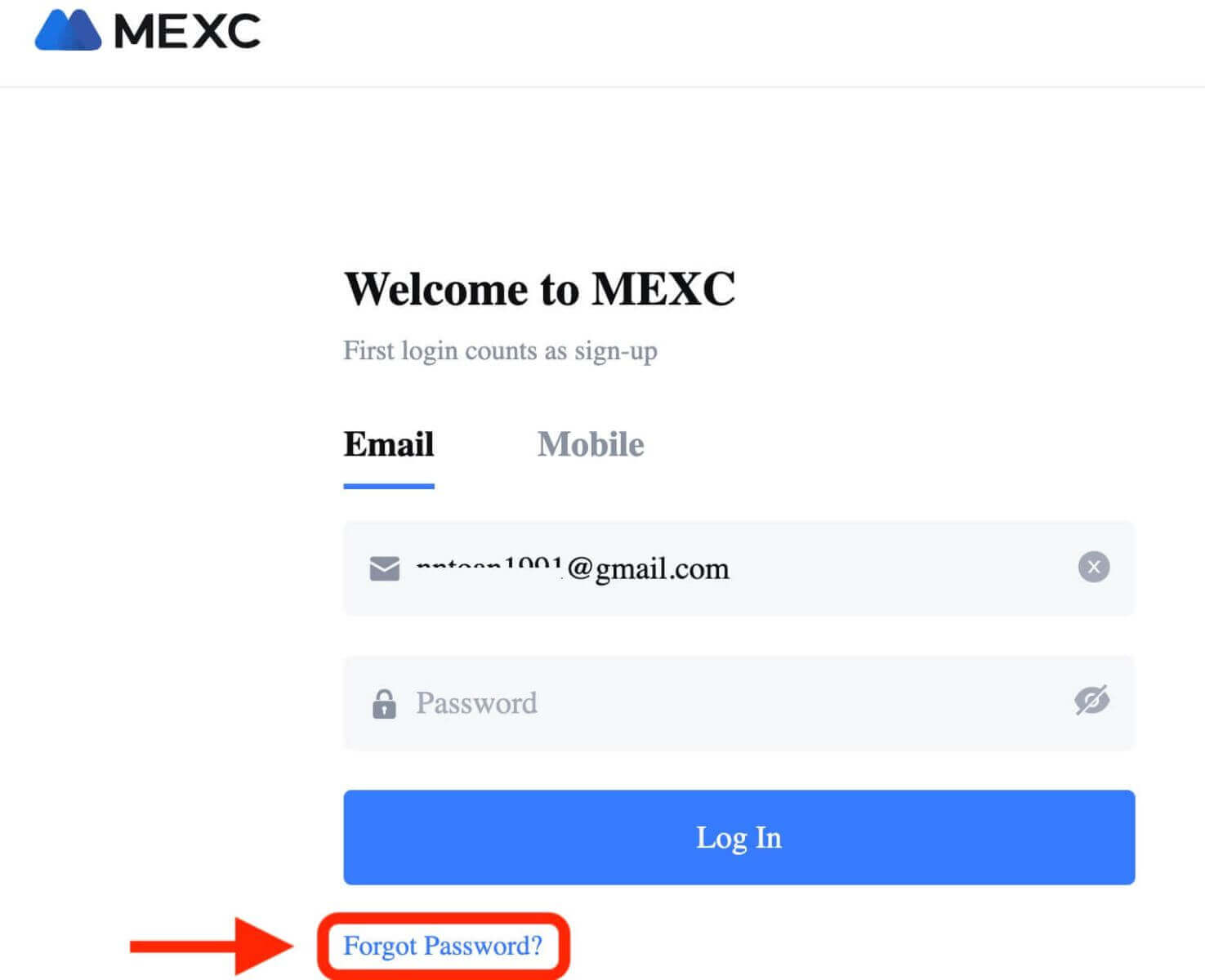
Крок 3. Увядзіце адрас электроннай пошты або нумар тэлефона, які вы выкарыстоўвалі для рэгістрацыі ўліковага запісу, і націсніце кнопку «Далей».
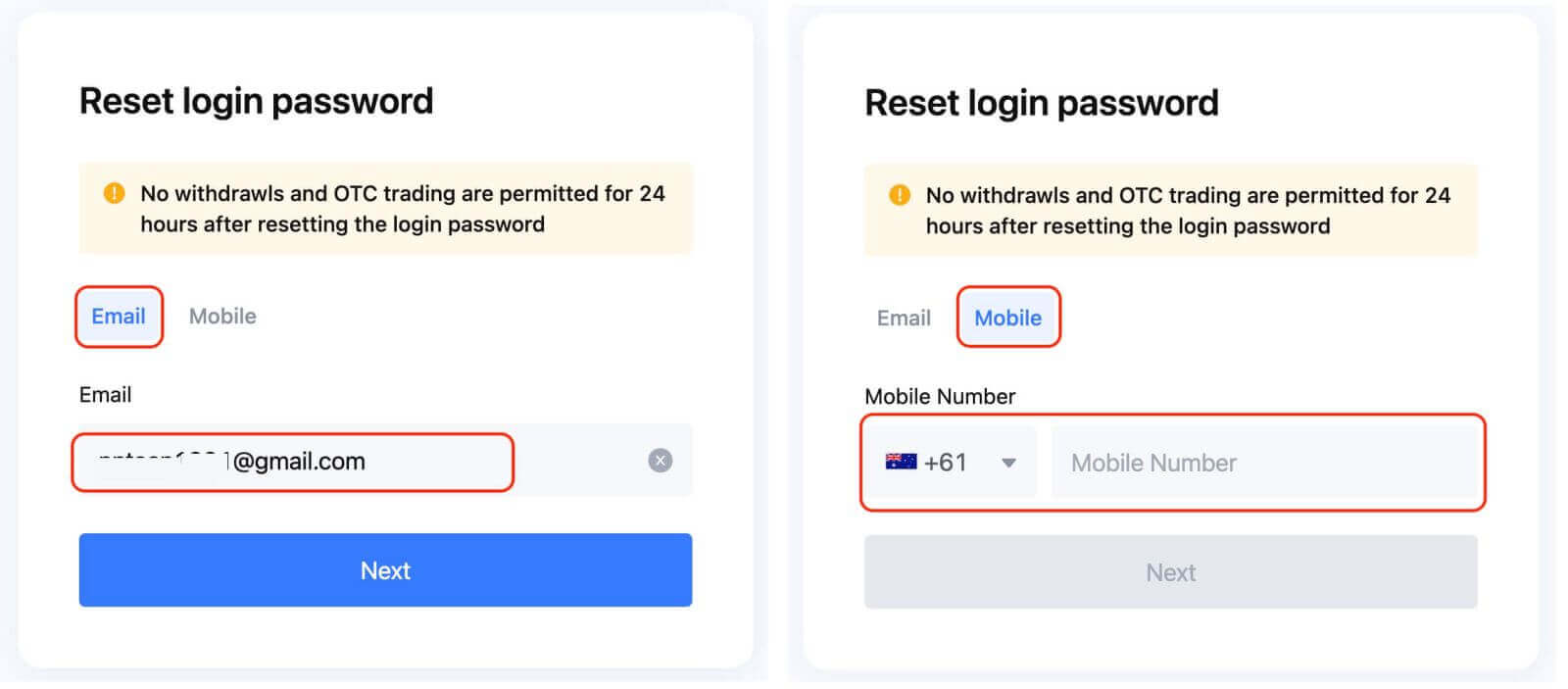
Крок 4: У якасці меры бяспекі MEXC можа папрасіць вас запоўніць CAPTCHA, каб пацвердзіць, што вы не бот. Выконвайце інструкцыі, каб выканаць гэты крок.
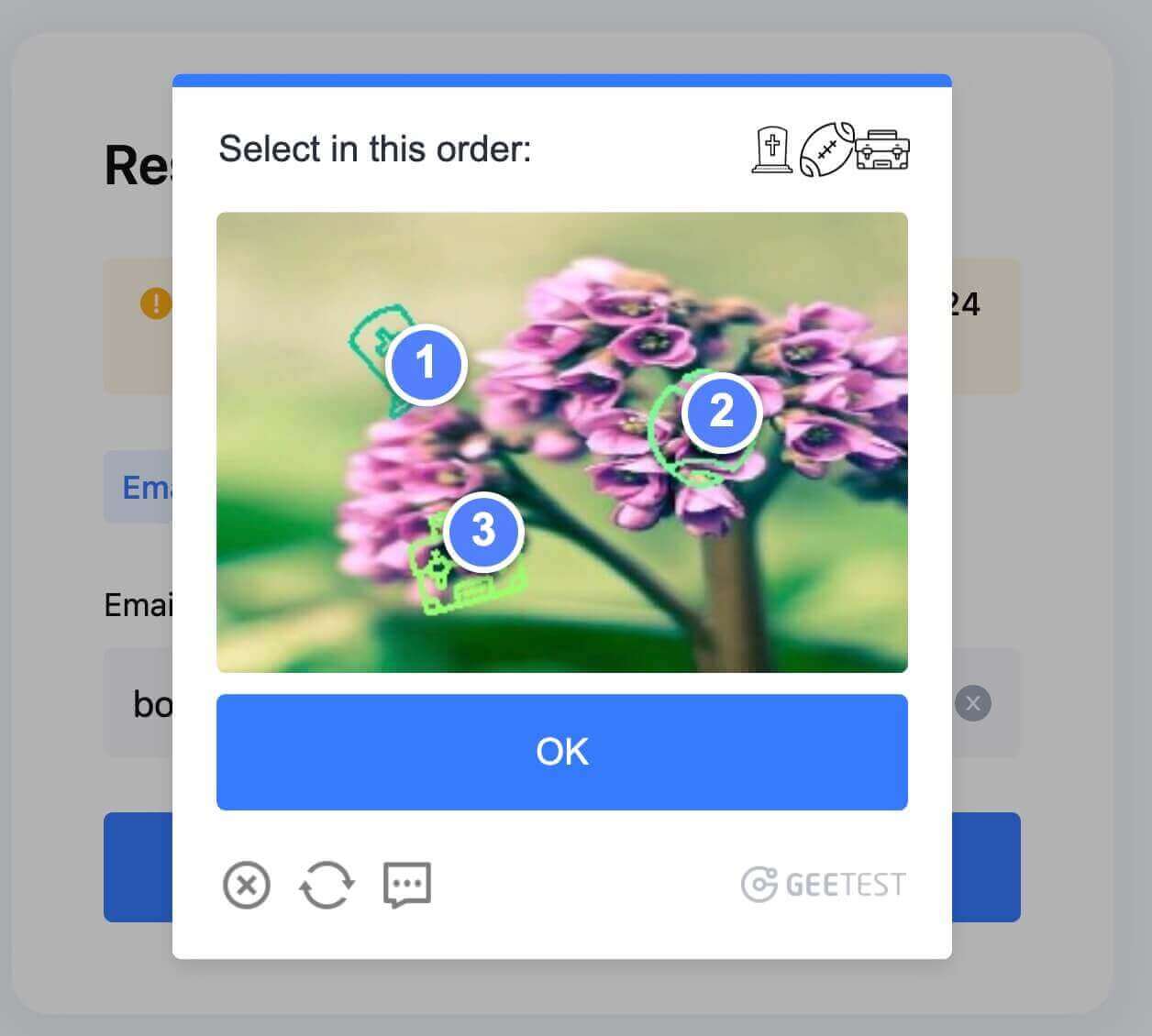
Крок 5. Націсніце «Атрымаць код» і праверце паштовую скрыню на наяўнасць паведамлення ад MEXC. Увядзіце праверачны код і націсніце «ДАЛЕЙ».
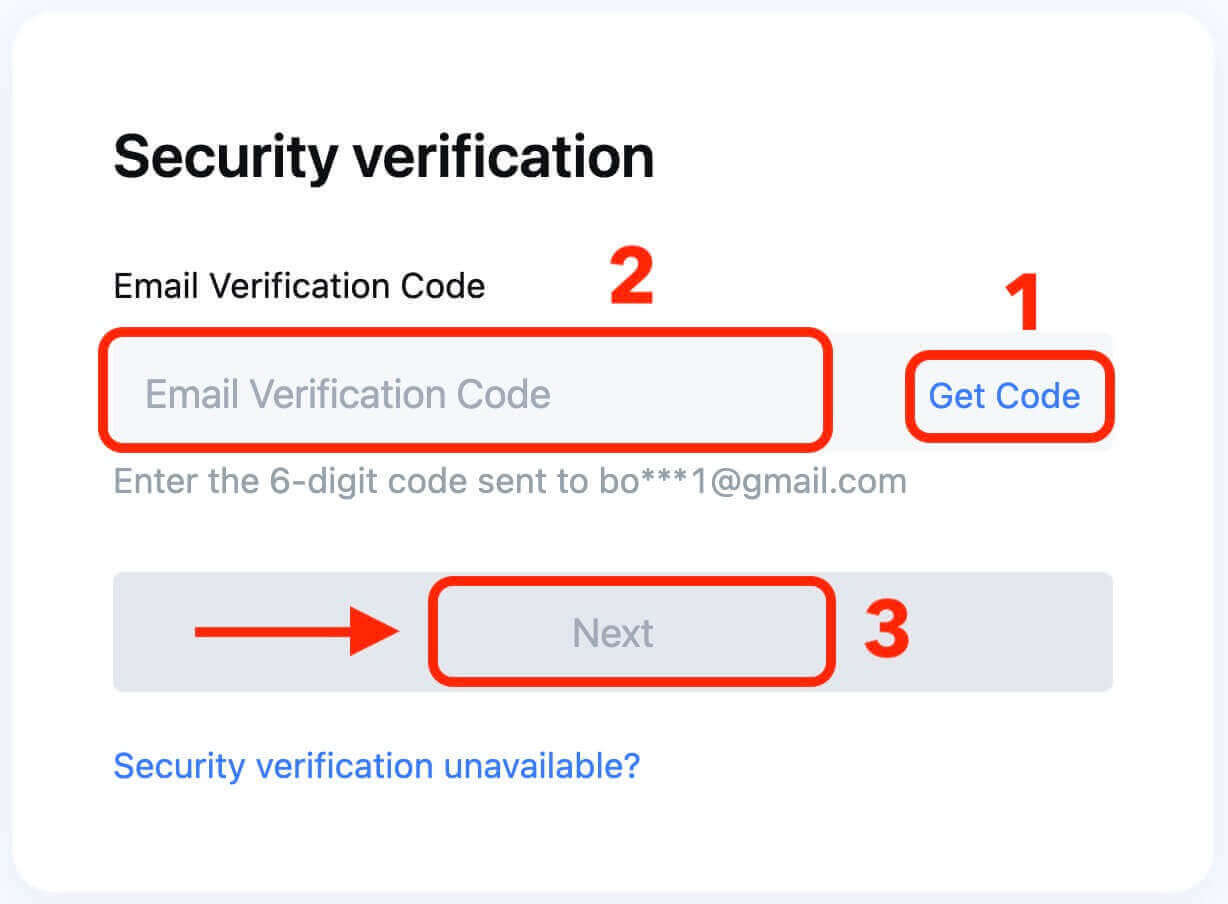
Крок 6. Увядзіце новы пароль другі раз, каб пацвердзіць яго. Яшчэ раз праверце, каб абодва запісы супадалі.
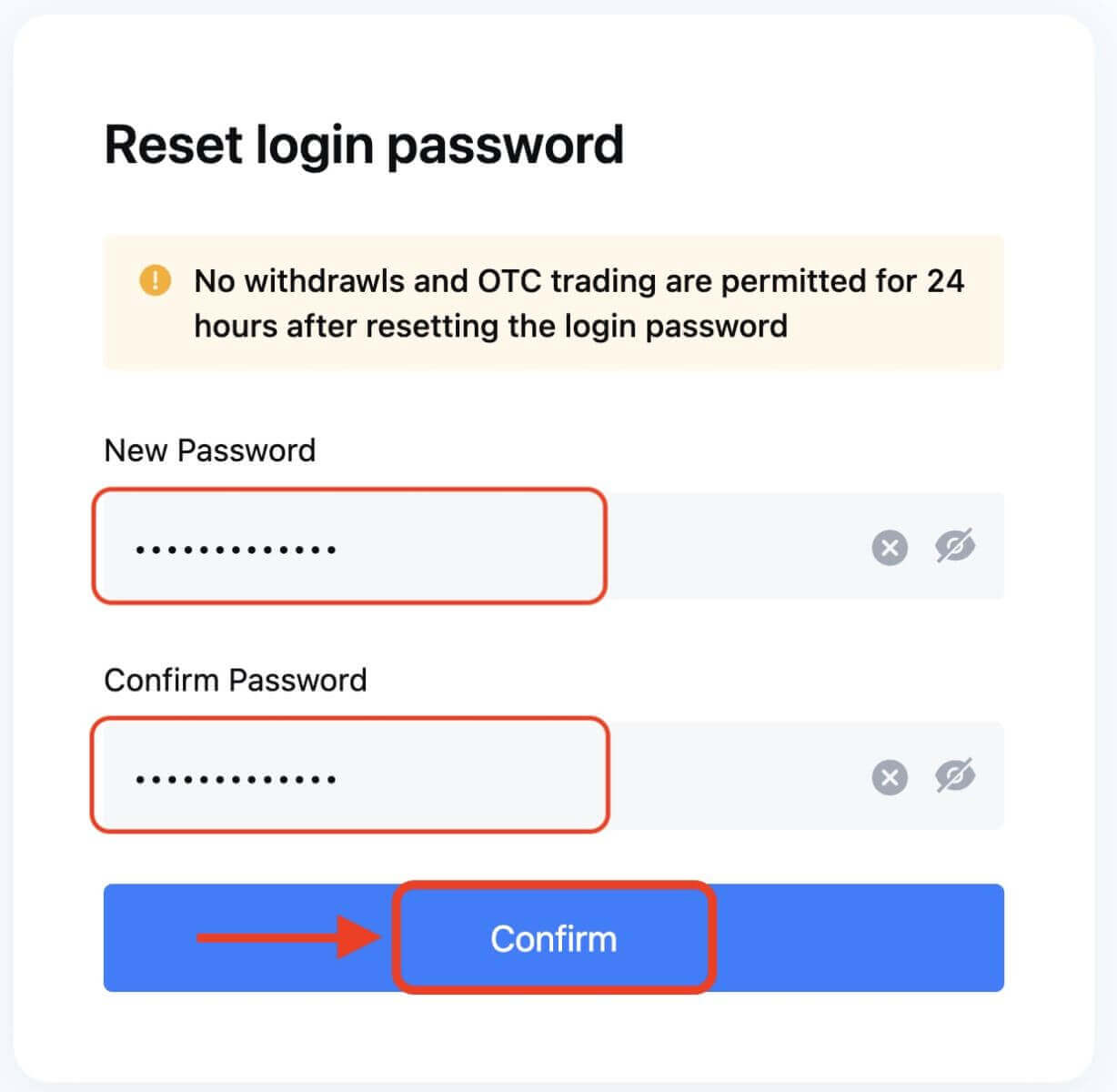
Крок 7. Цяпер вы можаце ўвайсці ў свой уліковы запіс з новым паролем і атрымліваць асалоду ад гандлю з MEXC.
Як пацвердзіць уліковы запіс на MEXC
Праверце ўліковы запіс на MEXC [Інтэрнэт]
Праверка вашага ўліковага запісу MEXC - гэта просты і зразумелы працэс, які прадугледжвае прадастаўленне асабістай інфармацыі і пацвярджэнне вашай асобы.Адрозненні ў класіфікацыях MEXC KYC
Ёсць два тыпу MEXC KYC: першасны і прасунуты.
- Асноўная асабістая інфармацыя патрабуецца для першаснага KYC. Завяршэнне першаснага KYC дазваляе павялічыць 24-гадзінны ліміт зняцця сродкаў да 80 BTC без абмежавання на пазабіржавыя транзакцыі.
- Пашыраны KYC патрабуе асноўнай асабістай інфармацыі і аўтэнтыфікацыі па твары. Завяршэнне прасунутага KYC дазваляе павялічыць 24-гадзінны ліміт зняцця сродкаў да 200 BTC без абмежавання на пазабіржавыя транзакцыі.
Першасны KYC на вэб-сайце
1. Увайдзіце навэб-сайт MEXCі ўвядзіце свой уліковы запіс.
Націсніце на значок карыстальніка ў правым верхнім куце - [Ідэнтыфікацыя]
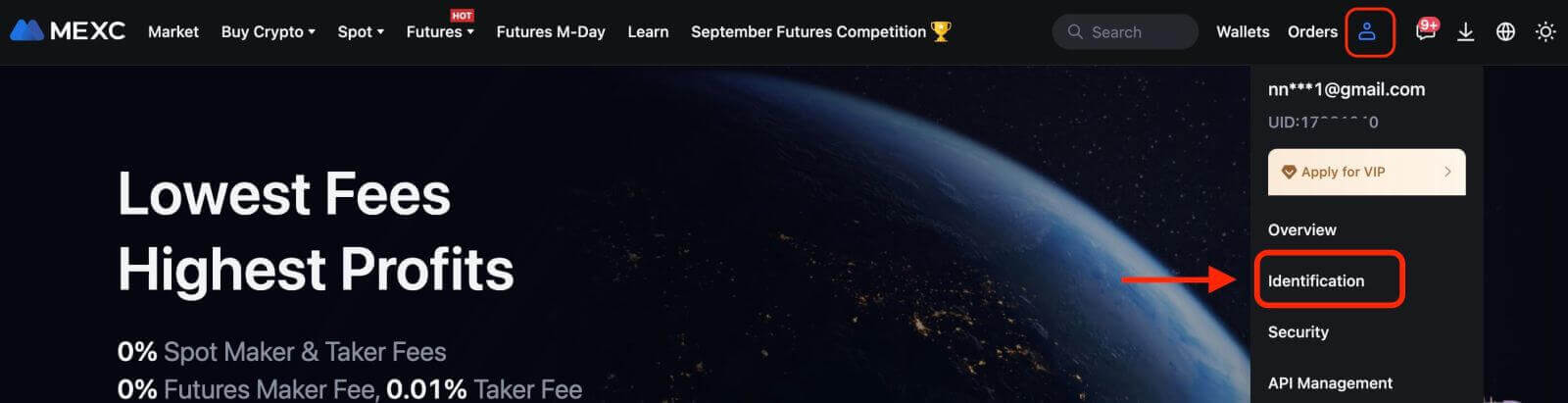
2. Побач з «Першасны KYC» націсніце на [Праверыць]. Вы таксама можаце прапусціць першасны KYC і перайсці непасрэдна да пашыранага KYC.
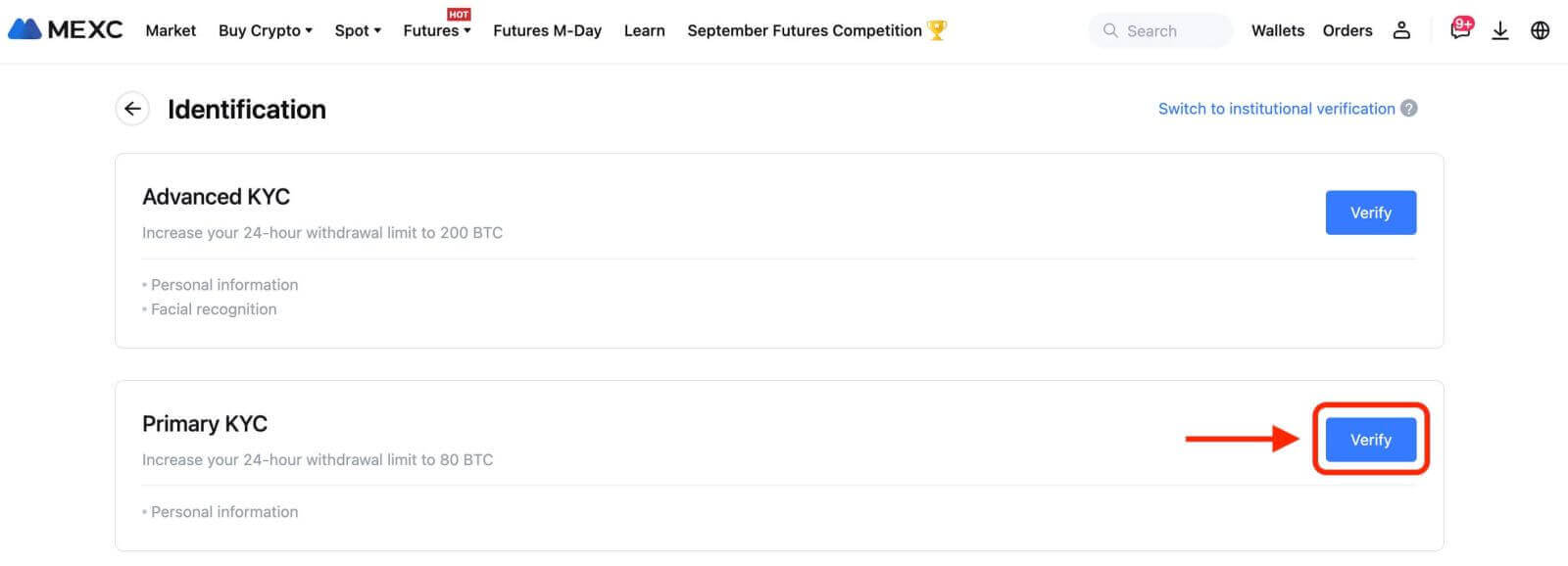
3. Выберыце грамадзянства ID і тып ID.
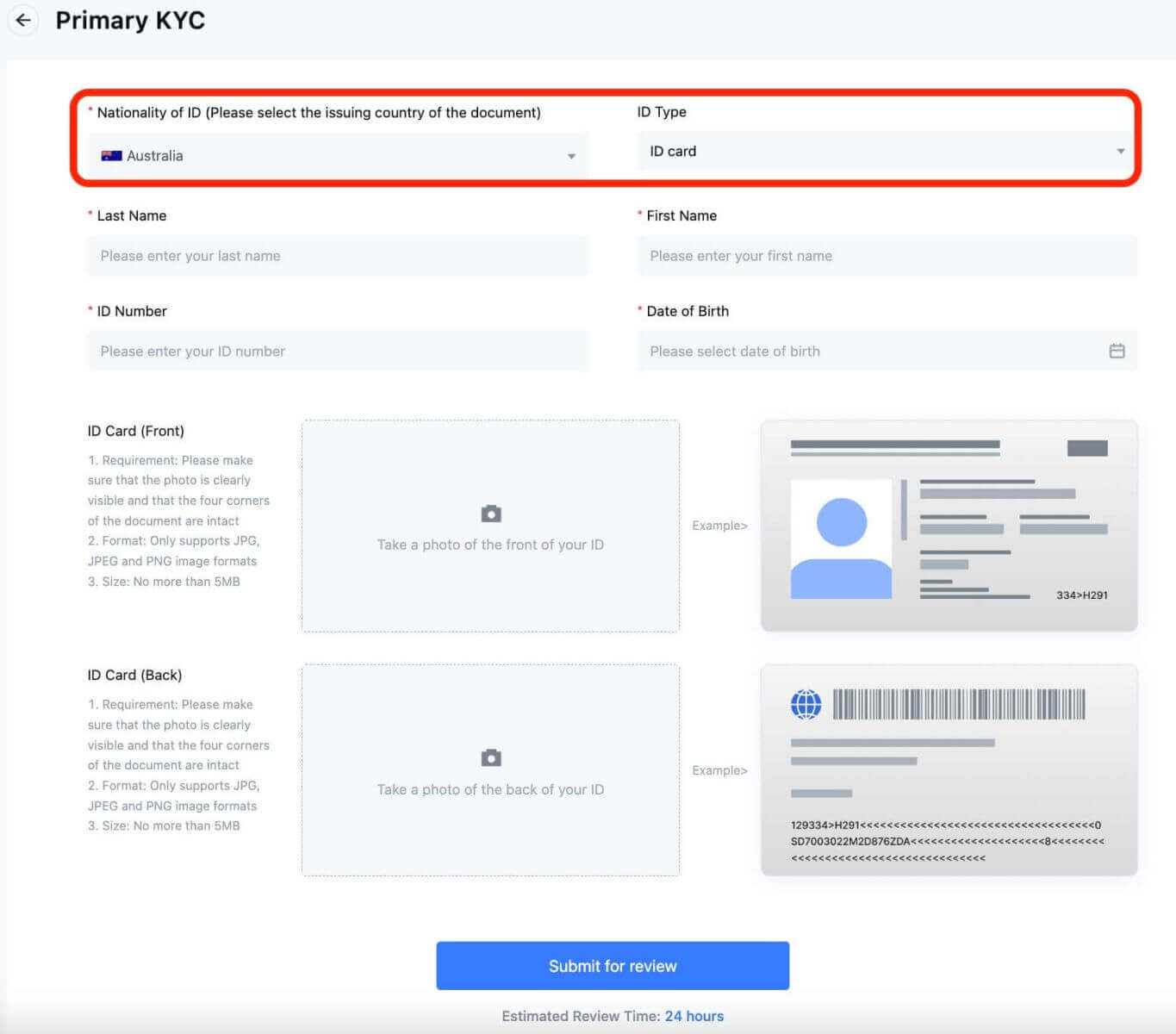 4. Увядзіце сваё імя, ідэнтыфікацыйны нумар і дату нараджэння.
4. Увядзіце сваё імя, ідэнтыфікацыйны нумар і дату нараджэння.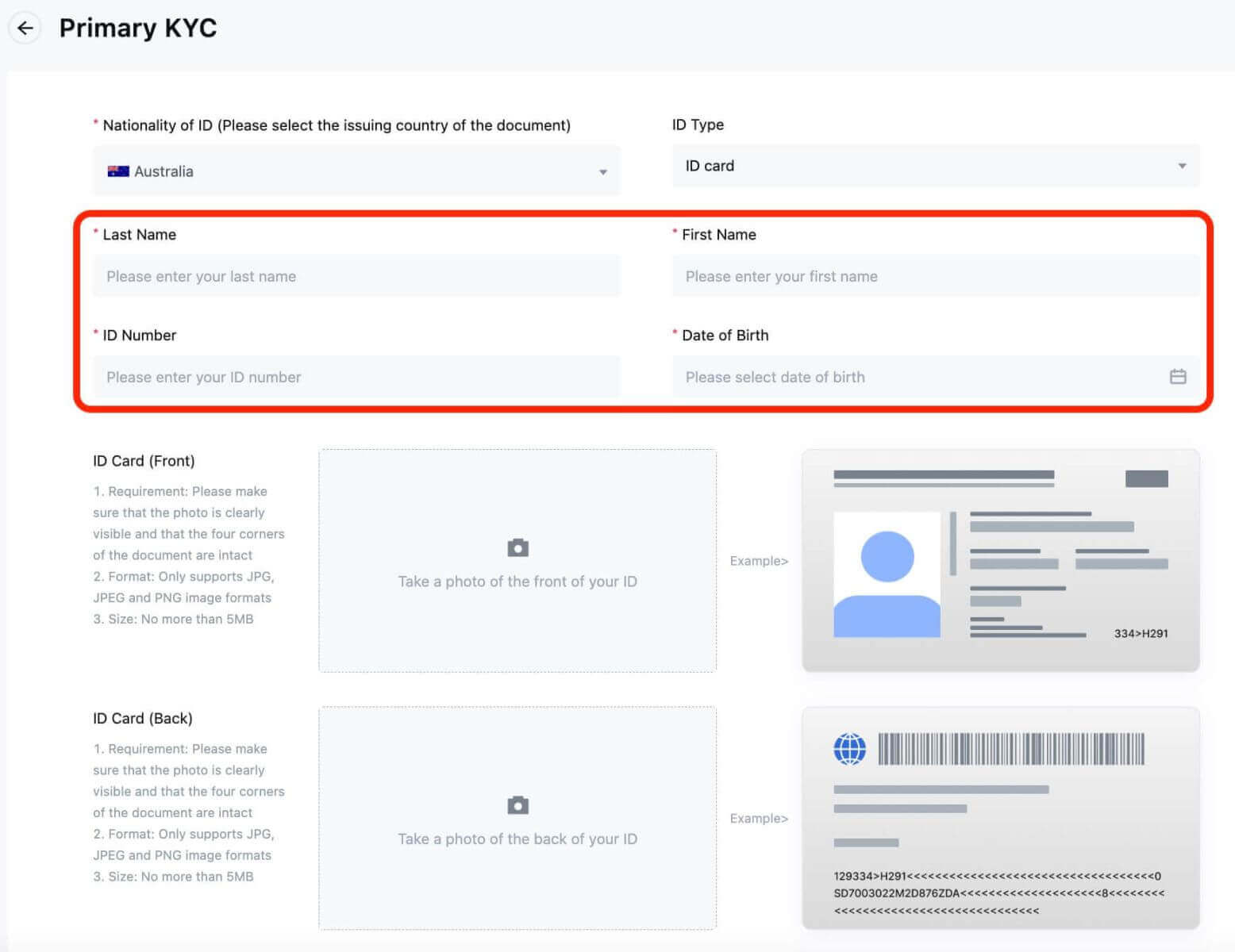
5. Сфатаграфуйце пярэднюю і заднюю частку пасведчання асобы і загрузіце іх.
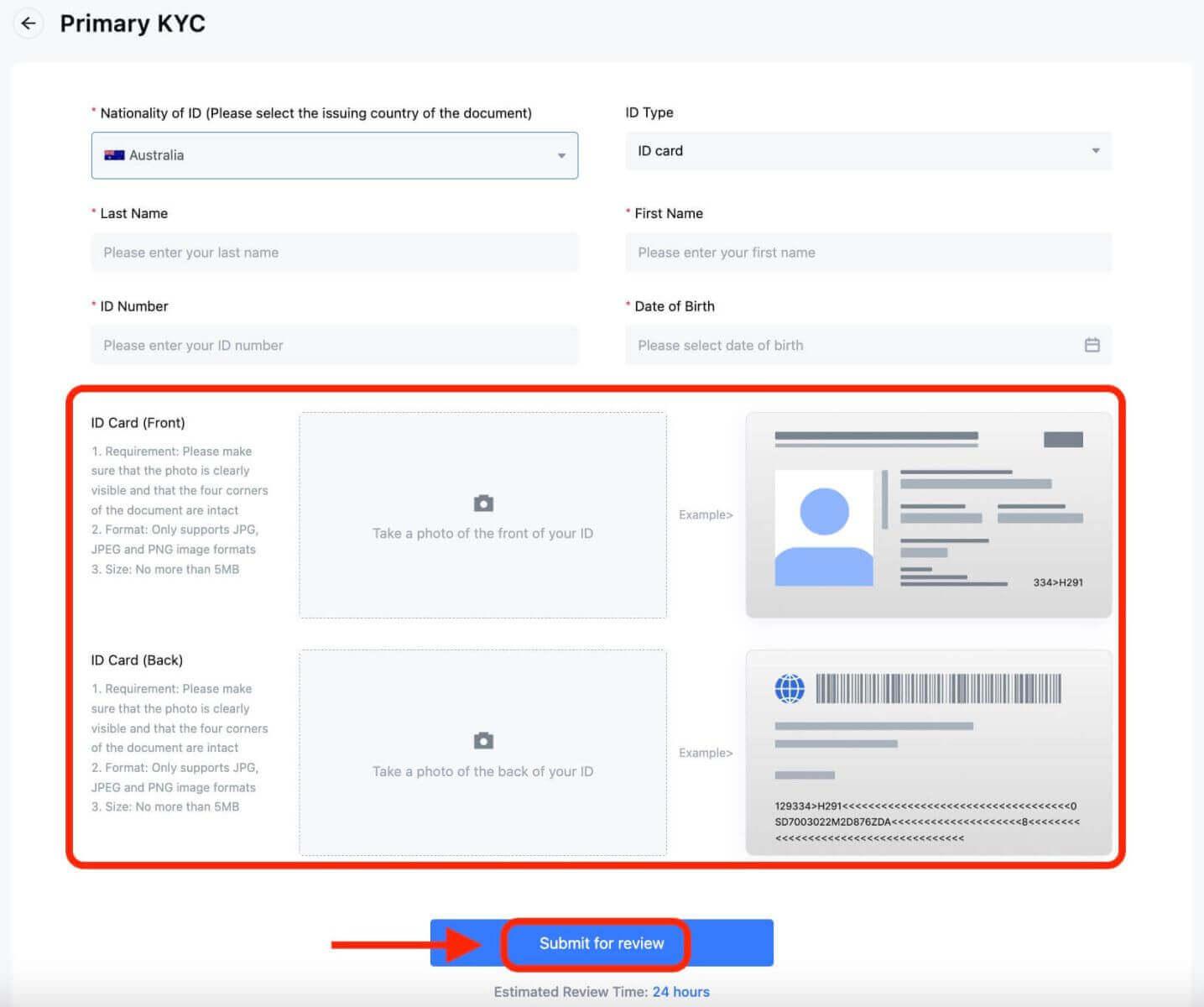
Калі ласка, пераканайцеся, што ваша фатаграфія выразная і бачная, і ўсе чатыры куты дакумента цэлыя. Пасля завяршэння націсніце [Адправіць на разгляд]. Вынік першаснага KYC будзе даступны праз 24 гадзіны.
Пашыраны KYC на вэб-сайце
1. Увайдзіце навэб-сайт MEXCі ўвядзіце свой уліковы запіс.
Націсніце на значок карыстальніка ў правым верхнім куце - [Ідэнтыфікацыя].
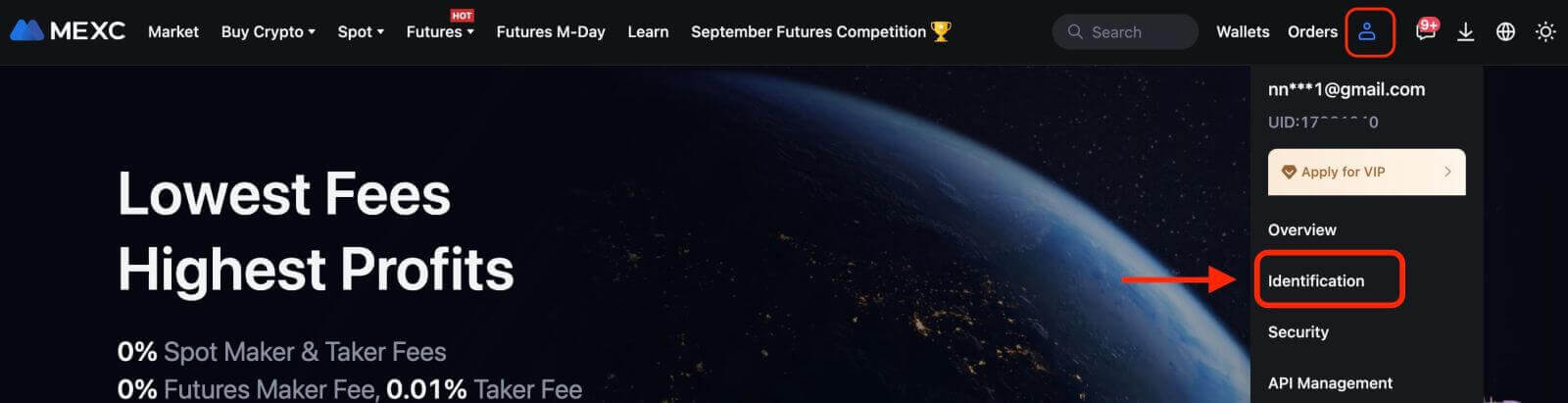
2. Побач з «Пашыраны KYC» націсніце на [Праверыць].
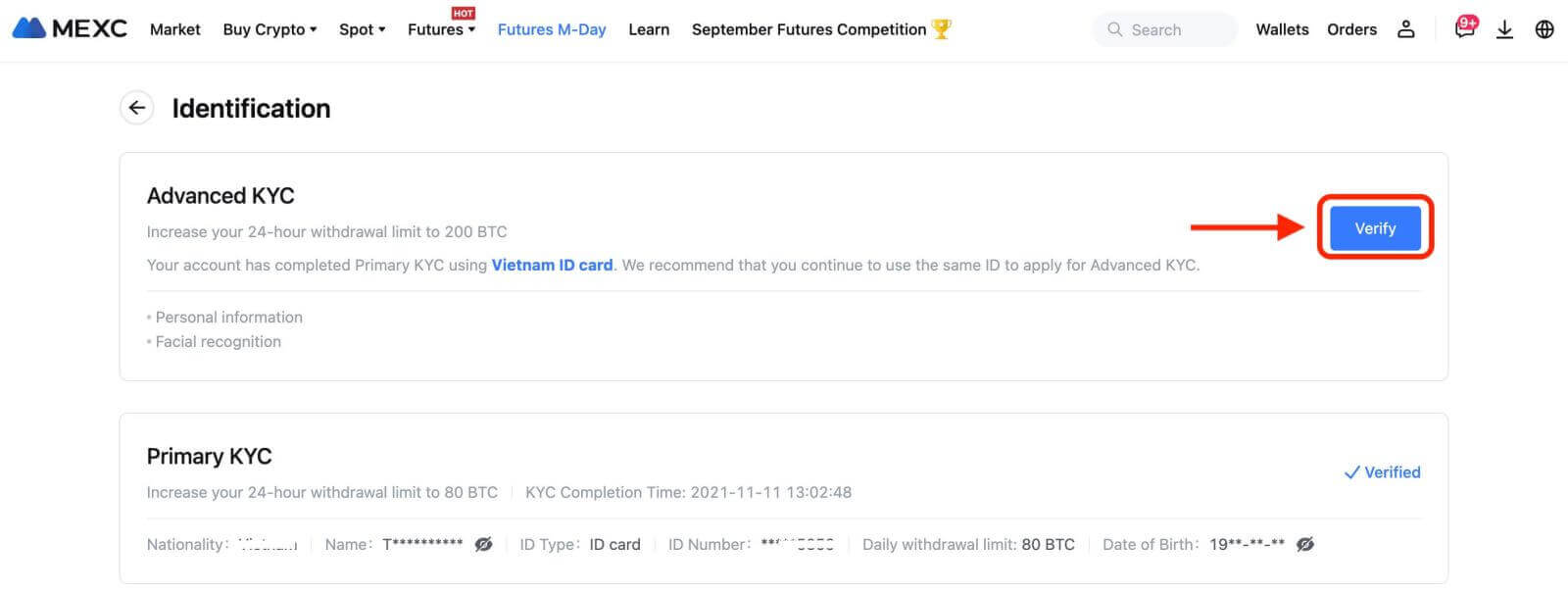
3. Выберыце грамадзянства ID і тып ID. Націсніце на [Пацвердзіць].
Калі ласка, звярніце ўвагу на тое, што: калі вы не завяршылі свой першасны KYC, вам трэба будзе выбраць нацыянальнасць ID і тып ID падчас пашыранага KYC. Калі вы прайшлі першасны KYC, па змаўчанні будзе выкарыстоўвацца грамадзянства ідэнтыфікатара, які вы выбралі падчас першаснага KYC, і вам трэба будзе толькі выбраць тып ідэнтыфікатара.
4. Пастаўце галачку побач з пунктам «Я пацвярджаю, што прачытаў Паведамленне аб прыватнасці і даю сваю згоду на апрацоўку маіх асабістых даных, уключаючы біяметрычныя дадзеныя, як апісана ў гэтай Згодзе». Націсніце [Далей].
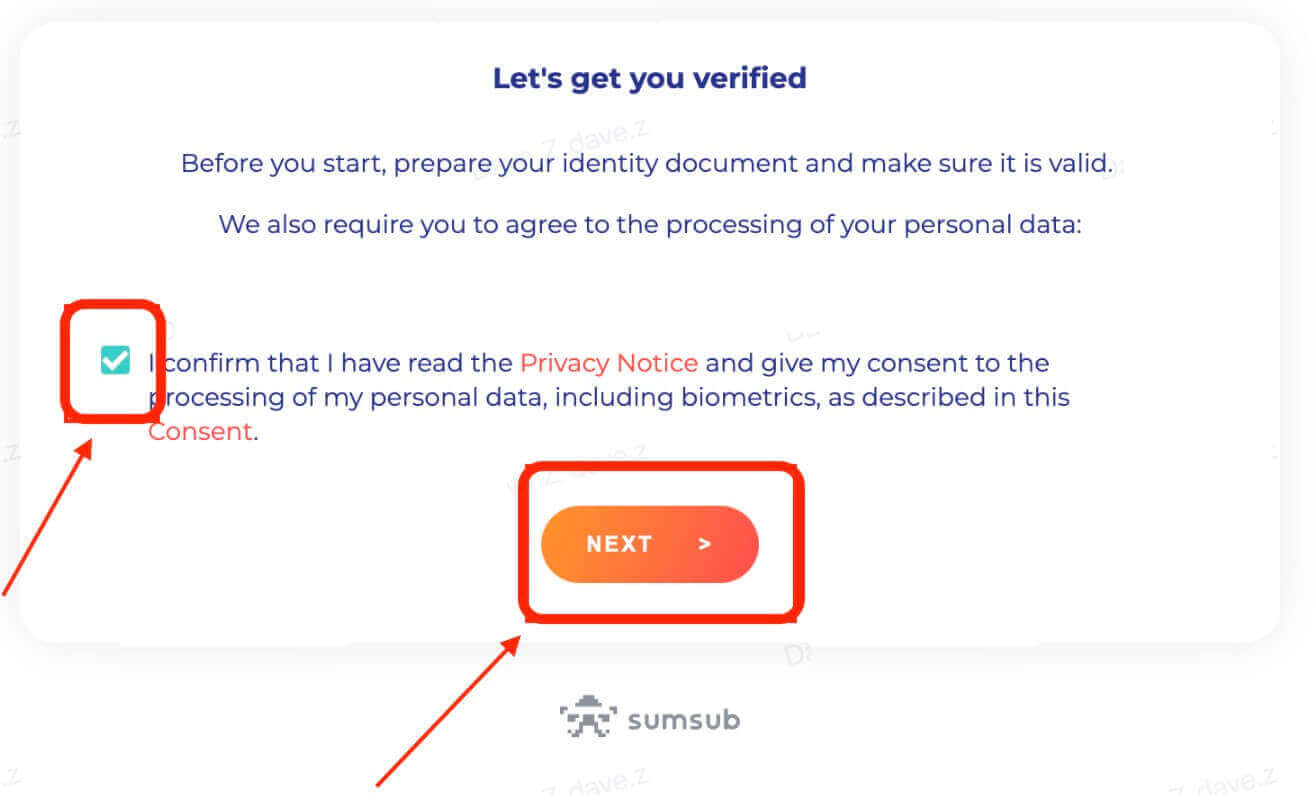
5. Загрузіце фатаграфіі ў адпаведнасці з патрабаваннямі на вэб-старонку.
Пераканайцеся, што дакумент цалкам адлюстраваны, а ваш твар выразны і бачны на фота.
6. Пасля праверкі правільнасці ўсёй інфармацыі адпраўце пашыраны KYC.
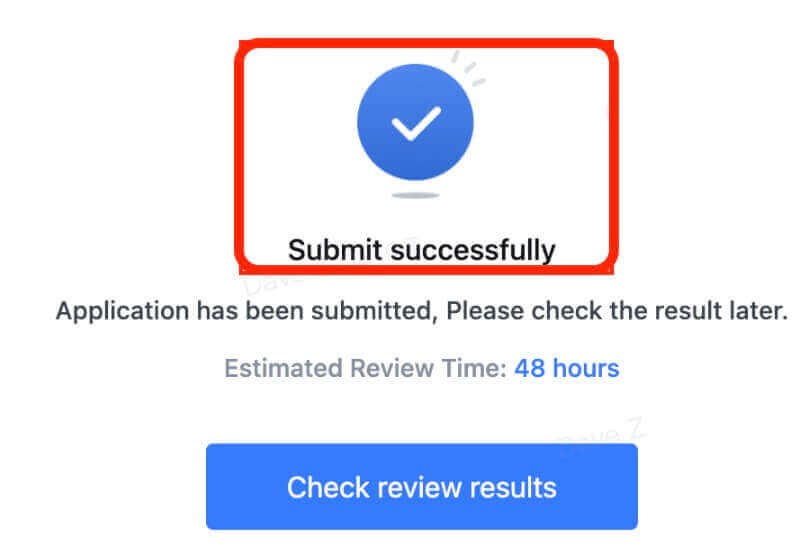
Вынік будзе даступны на працягу 48 гадзін. Калі ласка, цярпліва чакайце.
Праверце ўліковы запіс на MEXC [прыкладанне]
Першасны KYC у праграме
1. Увайдзіце ўпраграму MEXC. Націсніце на значок карыстальніка ў левым верхнім куце.
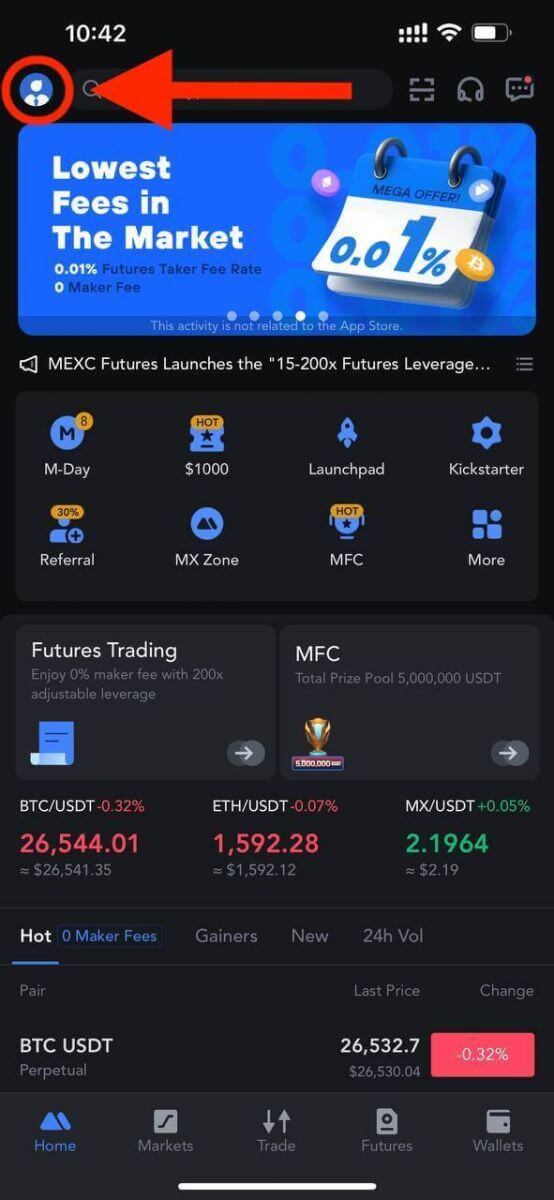
2. Націсніце на [ Праверыць ].
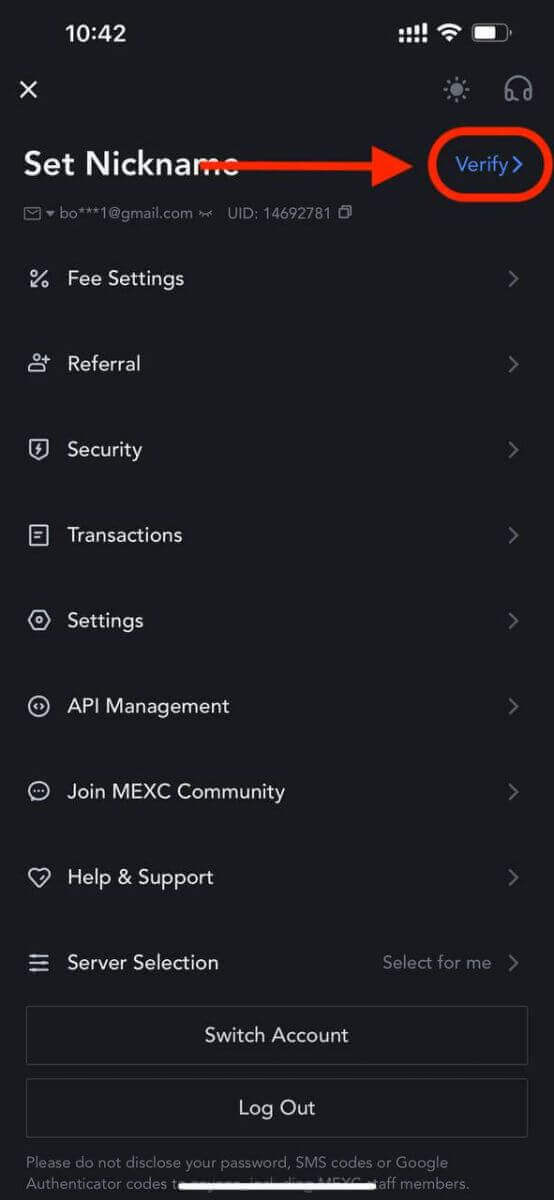
3. Націсніце на [Праверыць] побач з «Першасны KYC»
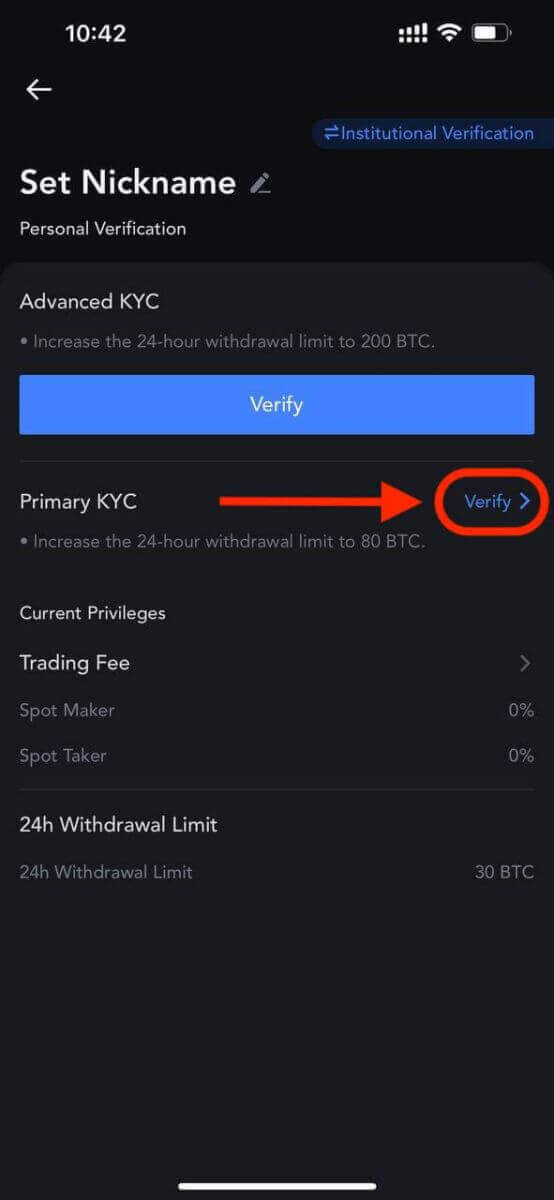
. Вы таксама можаце прапусціць першасны KYC і перайсці непасрэдна да пашыранага KYC.
4. Пасля ўваходу на старонку вы можаце выбраць сваю краіну або рэгіён або выканаць пошук па назве і кодзе краіны.
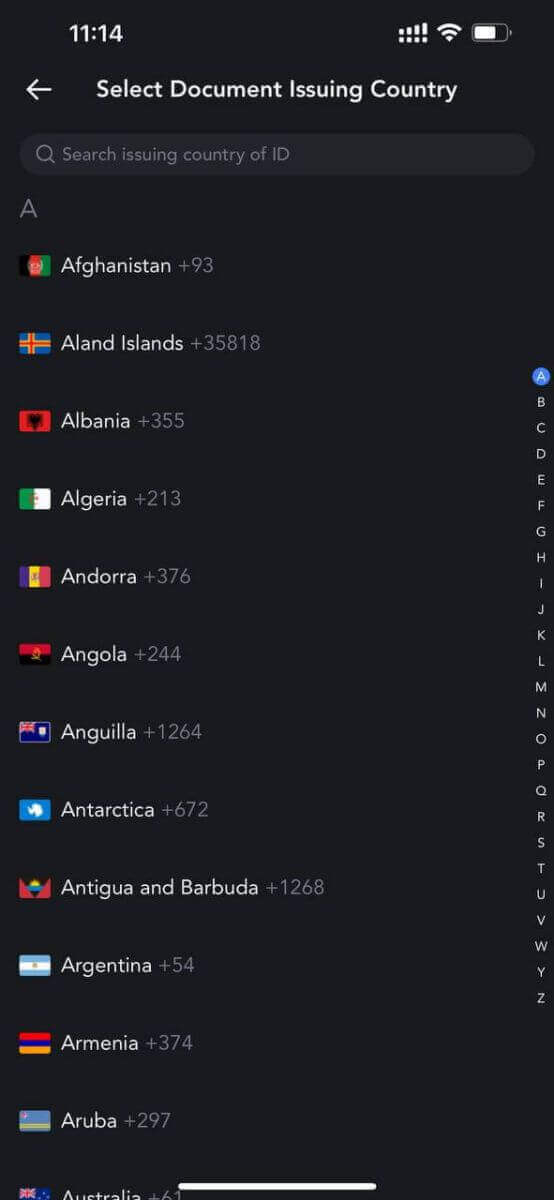
5. Выберыце нацыянальнасць і тып пасведчання асобы.
6. Увядзіце сваё імя, ідэнтыфікацыйны нумар і дату нараджэння. Націсніце на [Працягнуць].
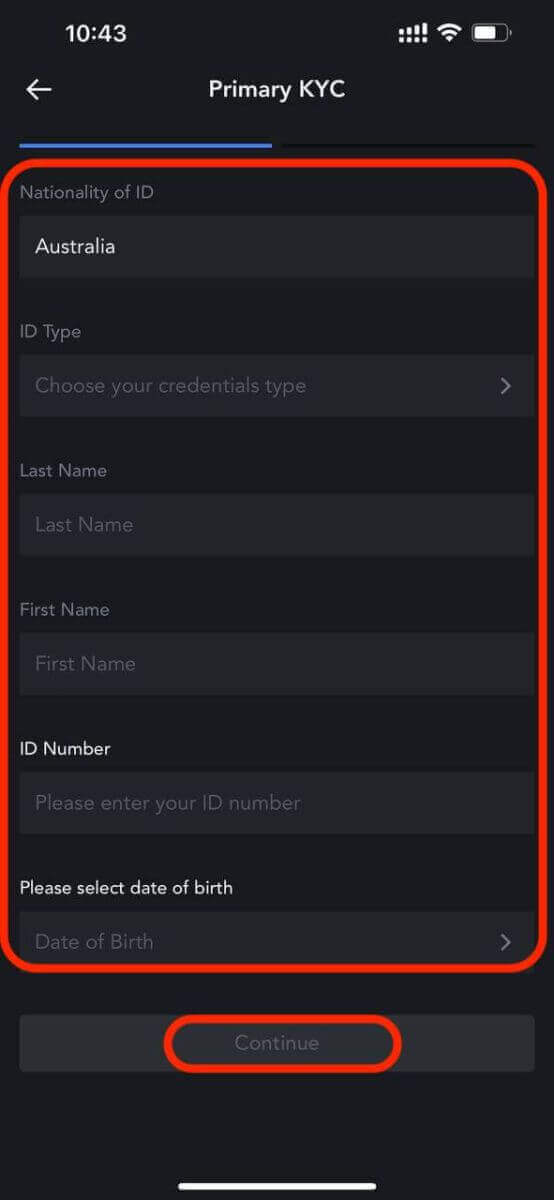
7. Загрузіце фатаграфіі пярэдняй і задняй часткі вашага пасведчання асобы.
Калі ласка, пераканайцеся, што ваша фатаграфія выразная і бачная, і ўсе чатыры куты дакумента цэлыя. Пасля паспяховай загрузкі націсніце [Адправіць]. Вынік першаснага KYC будзе даступны праз 24 гадзіны.
Пашыраны KYC у праграме
1. Увайдзіце ўпраграму MEXC. Націсніце на значок карыстальніка ў левым верхнім куце.
2. Націсніце на [ Праверыць ].
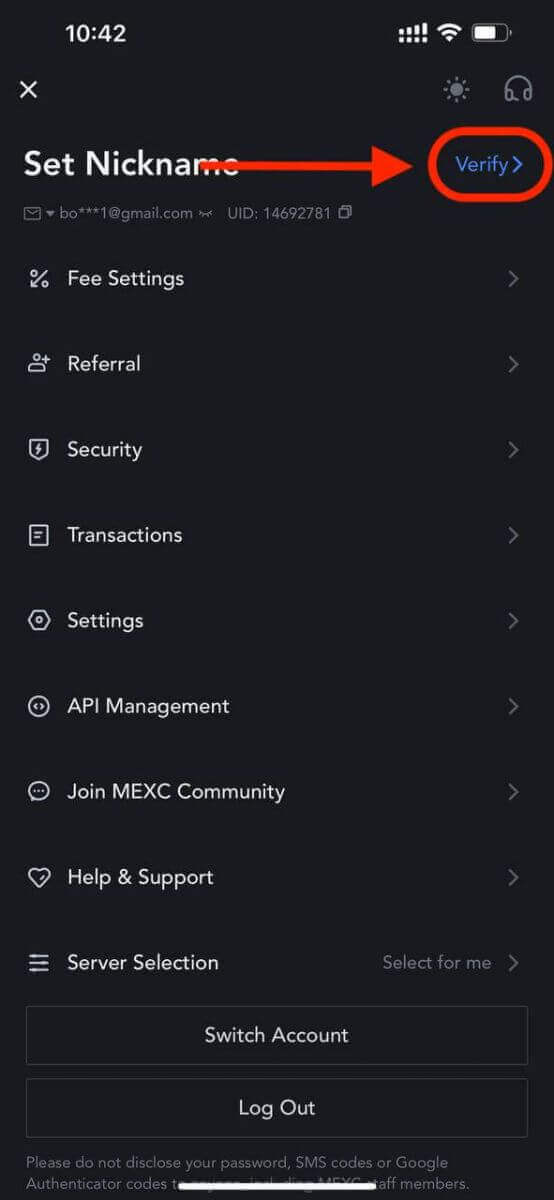
3. Націсніце [Праверыць] у раздзеле "Пашыраны KYC".
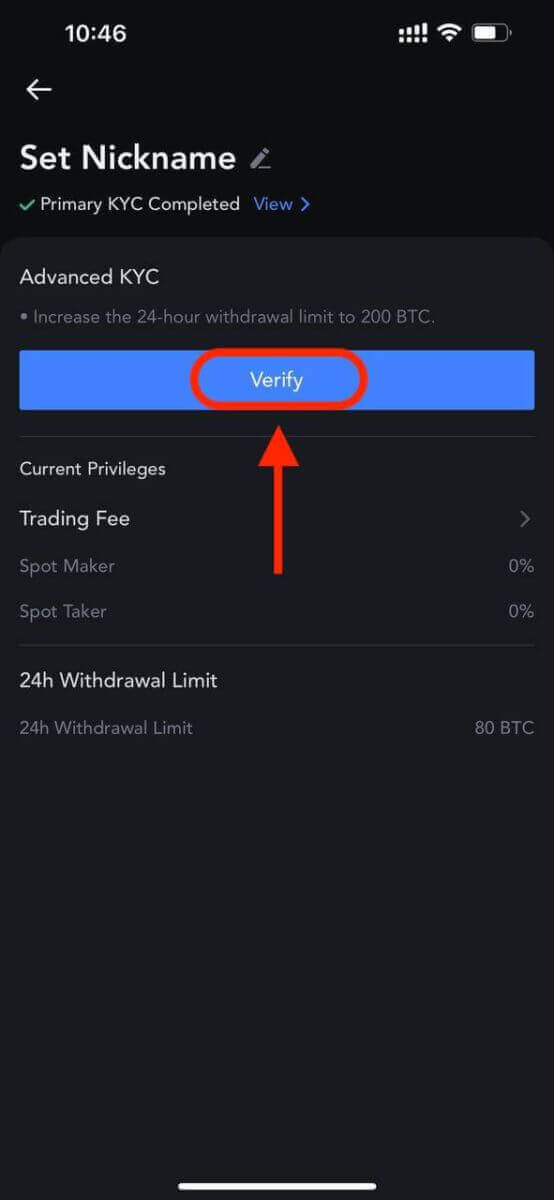
4. Пасля ўваходу на старонку вы можаце выбраць сваю краіну або рэгіён або выканаць пошук па назве і кодзе краіны.
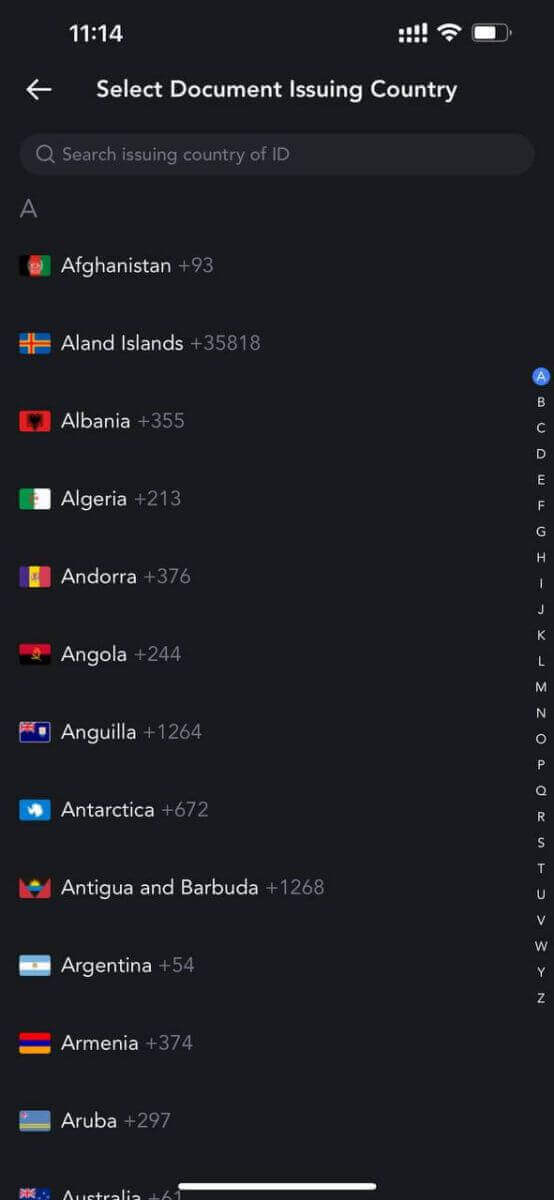
5. Выберыце тып пасведчання асобы: вадзіцельскія правы, пасведчанне асобы або пашпарт.
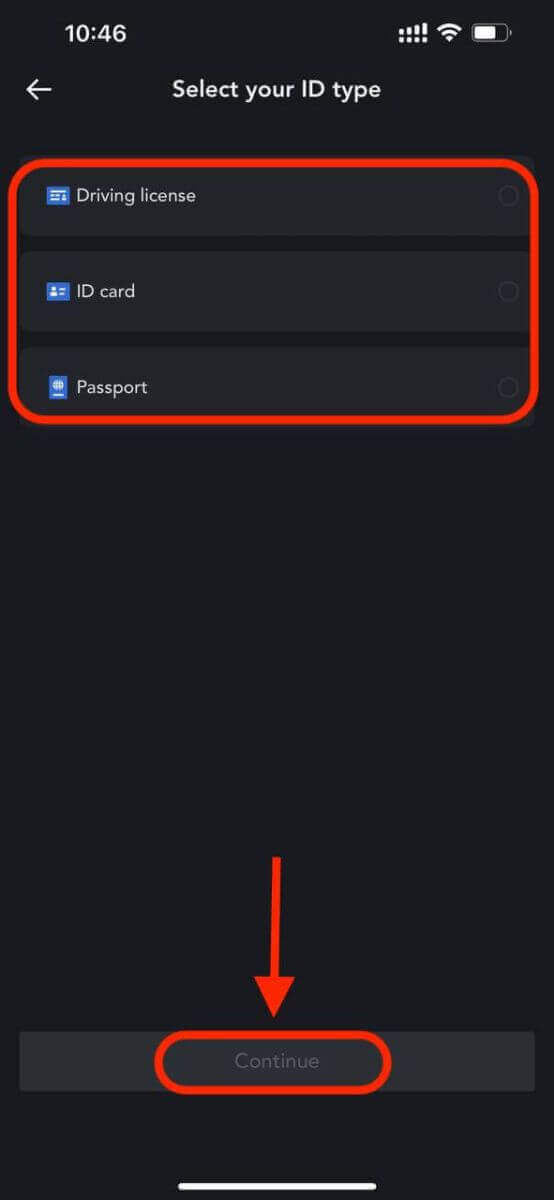
6. Націсніце на [Працягнуць]. Загрузіце фатаграфіі ў адпаведнасці з патрабаваннямі дадатку. Пераканайцеся, што дакумент цалкам адлюстраваны, а ваш твар выразны і бачны на фота.
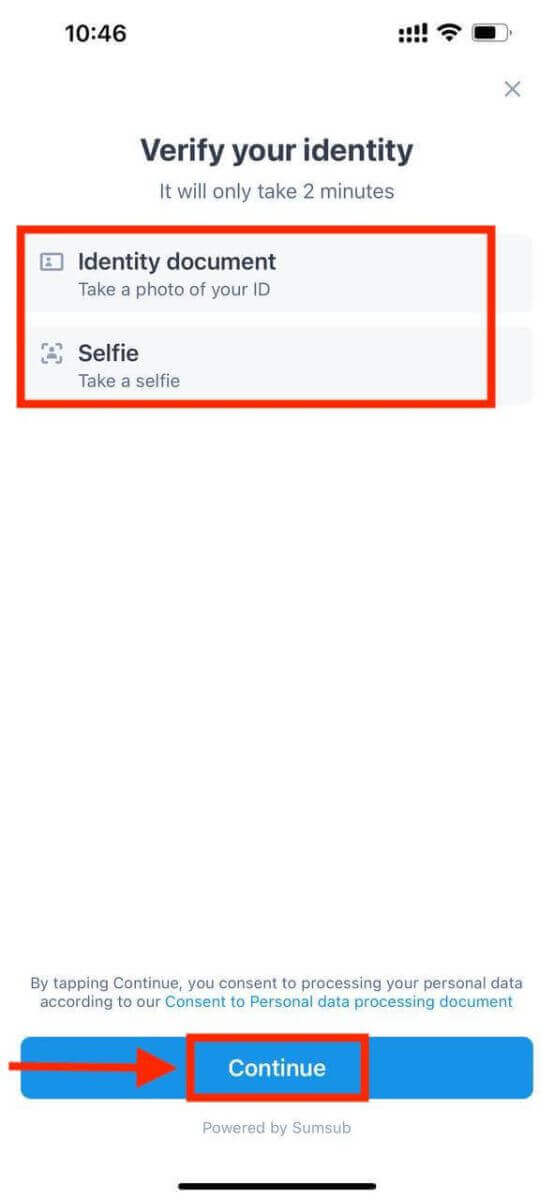
7. Ваш пашыраны KYC быў адпраўлены.
Вынік будзе даступны праз 48 гадзін.
Частыя памылкі ў пашыраным працэсе праверкі KYC
- Здымка невыразных, размытых або няпоўных фатаграфій можа прывесці да няўдачы пашыранай праверкі KYC. Калі вы выконваеце распазнаванне твару, зніміце капялюш (калі ёсць) і павярніцеся непасрэдна ў камеру.
- Пашыраны KYC падключаецца да старонняй базы дадзеных грамадскай бяспекі, і сістэма праводзіць аўтаматычную праверку, якую нельга адмяніць уручную. Калі ў вас ёсць асаблівыя абставіны, такія як змяненне месца жыхарства або дакументаў, якія сведчаць асобу, якія перашкаджаюць аўтэнтыфікацыі, звярніцеся па кансультацыю ў службу падтрымкі кліентаў у Інтэрнэце.
- Кожны ўліковы запіс можа выконваць Advanced KYC не больш за тры разы на дзень. Калі ласка, пераканайцеся ў паўнаце і дакладнасці загружанай інфармацыі.
- Калі для праграмы не прадастаўлены дазвол на камеру, вы не зможаце рабіць фотаздымкі дакумента, які сведчыць асобу, або выконваць распазнаванне твараў.
Колькі часу займае працэс праверкі MEXC?
- Вынік першаснага KYC будзе даступны праз 24 гадзіны
- Вынік пашыранага KYC будзе даступны праз 48 гадзін.
Важнасць праверкі KYC на MEXC
- KYC можа павысіць бяспеку вашых актываў.
- Розныя ўзроўні KYC могуць разблакіраваць розныя дазволы на гандаль і фінансавую дзейнасць.
- Прайдзіце KYC, каб павялічыць ліміт адной транзакцыі для пакупкі і зняцця сродкаў.
- Завяршэнне KYC можа павялічыць вашы будучыя бонусныя перавагі.


